
No mercado de aplicacións para Android hai solucións para todos os gustos, pero o software dispoñible pode non organizar certos usuarios. Ademais, moitas empresas da esfera comercial fan unha aposta nas tecnoloxías de Internet e moitas veces necesitan aplicacións de clientes para os seus sitios. A mellor solución para ambas as categorías será a creación da túa solicitude. En servizos en liña para resolver tales tarefas, queremos falar hoxe.
Como facer unha aplicación de Android en liña
Hai moitos servizos de Internet que ofrecen o servizo para crear aplicacións baixo o "Robot Verde". Por desgraza, pero a maior parte deles é difícil de acceder, porque requiren unha subscrición paga. Se tal solución non che convén - hai programas para crear aplicacións para Android.Ler máis: Os mellores programas para crear aplicacións de Android
Afortunadamente, hai opcións gratuítas entre as solucións en liña, as instrucións para traballar coas que presentamos a continuación tamén están presentes.
Appsgeyser.
Un dos poucos deseñadores de aplicacións totalmente gratuítos. Para usalo é bastante sinxelo: faga o seguinte:
Ir ao sitio AppSgeyser
- Use a referencia anterior. Para crear unha solicitude, necesitarás rexistrarte - para iso, fai clic na inscrición "Autorización" na parte superior da dereita.
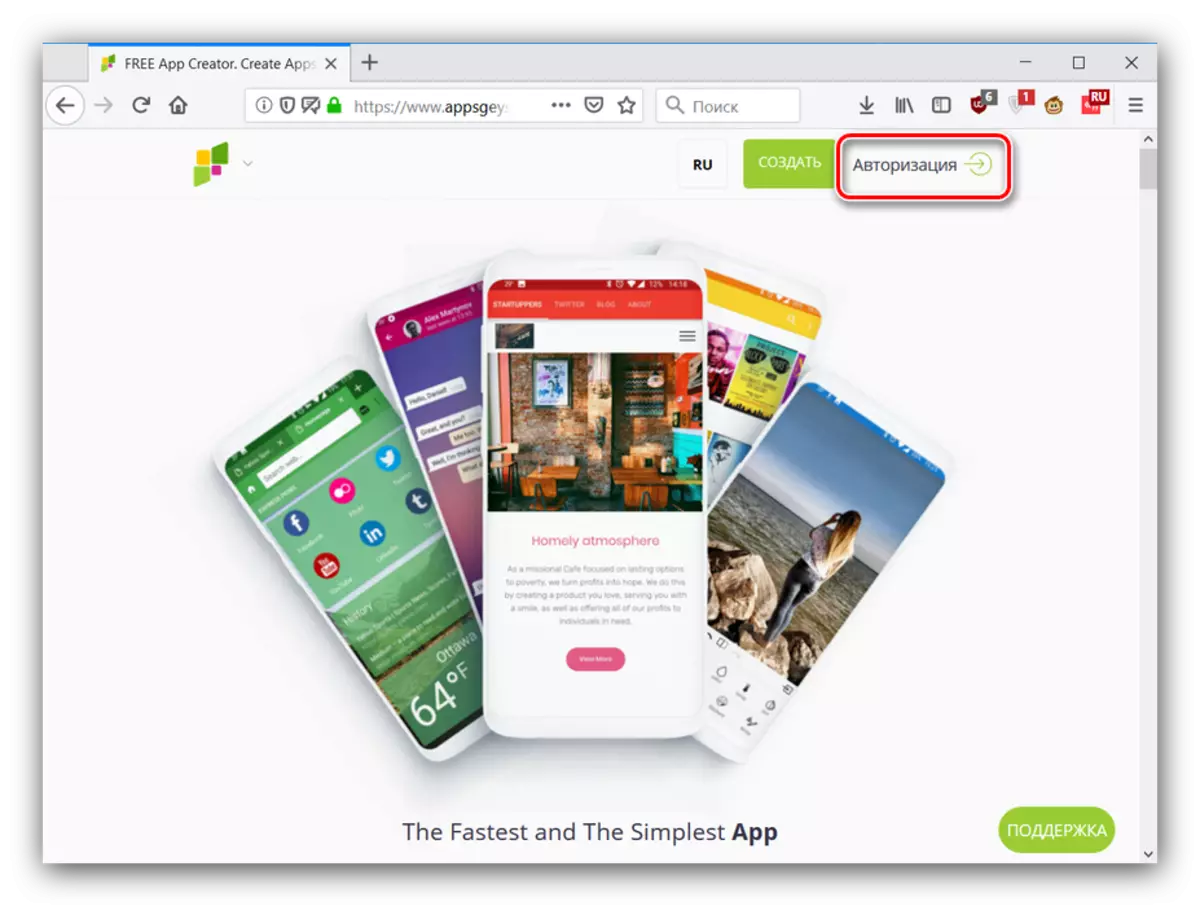
A continuación, vai á pestana "Rexistrarse" e seleccione unha das opcións de rexistro propostas.
- Despois do procedemento para crear unha conta e ingresalo, faga clic en "Crear gratis".
- A continuación, é necesario escoller un modelo baseado no que se creará a solicitude. Os tipos dispoñibles son ordenados por unha variedade de categorías colocadas en varias pestanas. A busca funciona, pero só para o inglés. Por exemplo, seleccione a pestana "Contido" eo modelo manual.
- Crear un programa é automatizado: nesta fase, debes ler unha mensaxe de benvida e facer clic en "Seguinte".
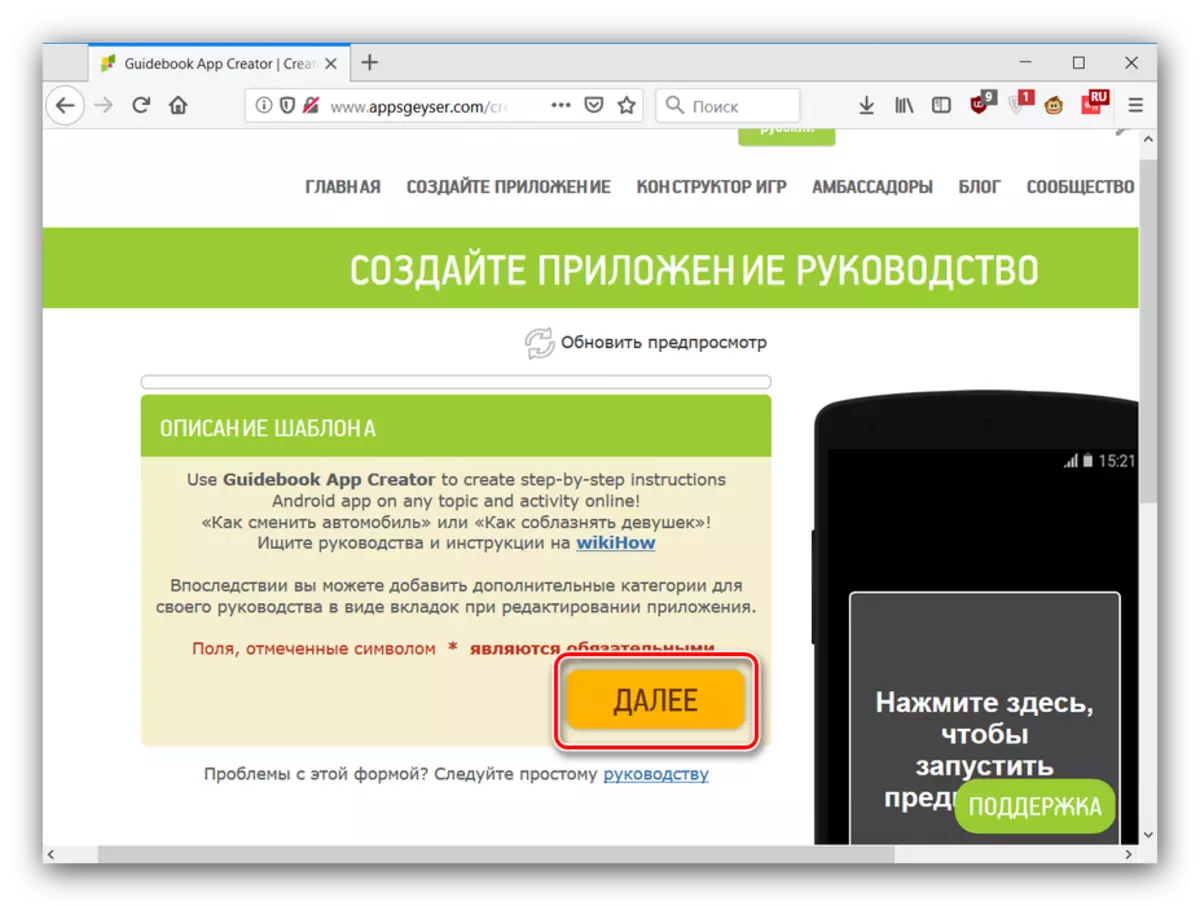
Se non entende o inglés, ten que traducir sitios para o navegador Chrome, Opera e Firefox.
- Primeiro de todo, cómpre configurar o esquema de cores do futuro o tutorial e a vista do manual colocado. Por suposto, para outros modelos, esta etapa é diferente, pero implementada exactamente o mesmo esquema.
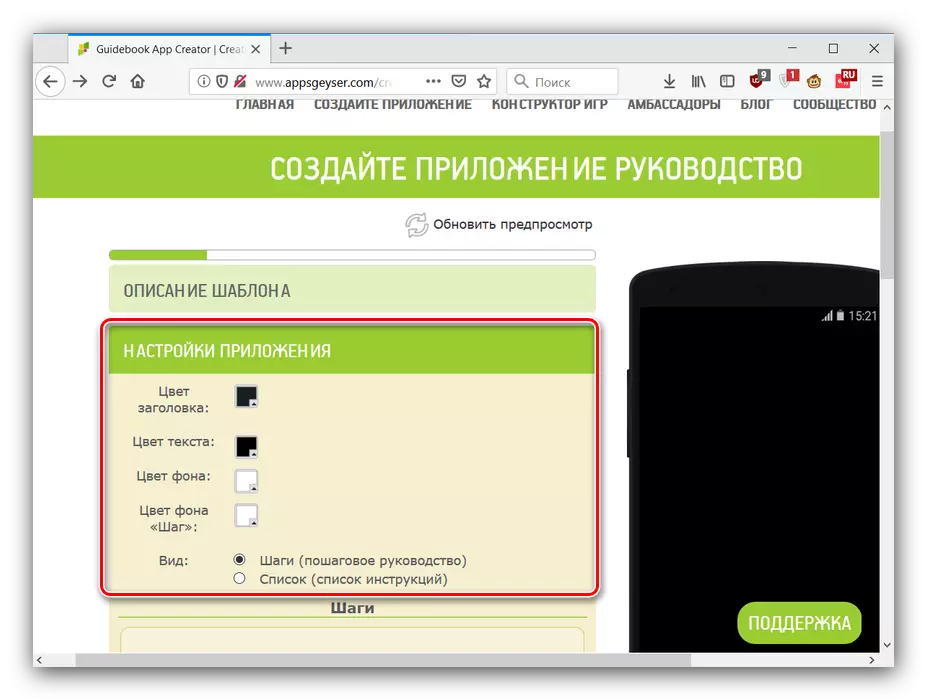
A continuación, introdúcese o corpo real do manual: título e texto. O formato mínimo é compatible, así como engadir hipervínculos e arquivos multimedia.
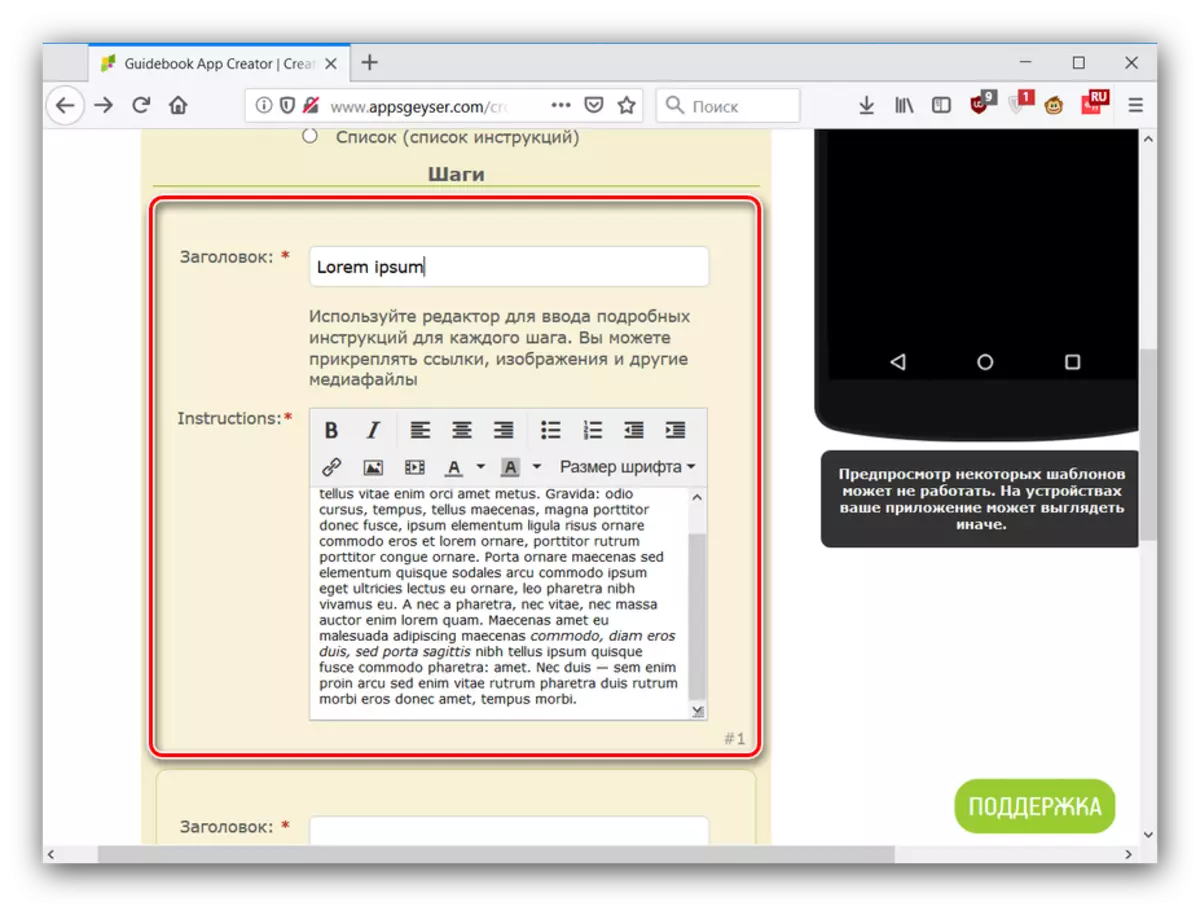
Por defecto, só hai 2 elementos dispoñibles: faga clic en "Engadir máis" para engadir un campo de editor. Repita o procedemento para engadir varios.
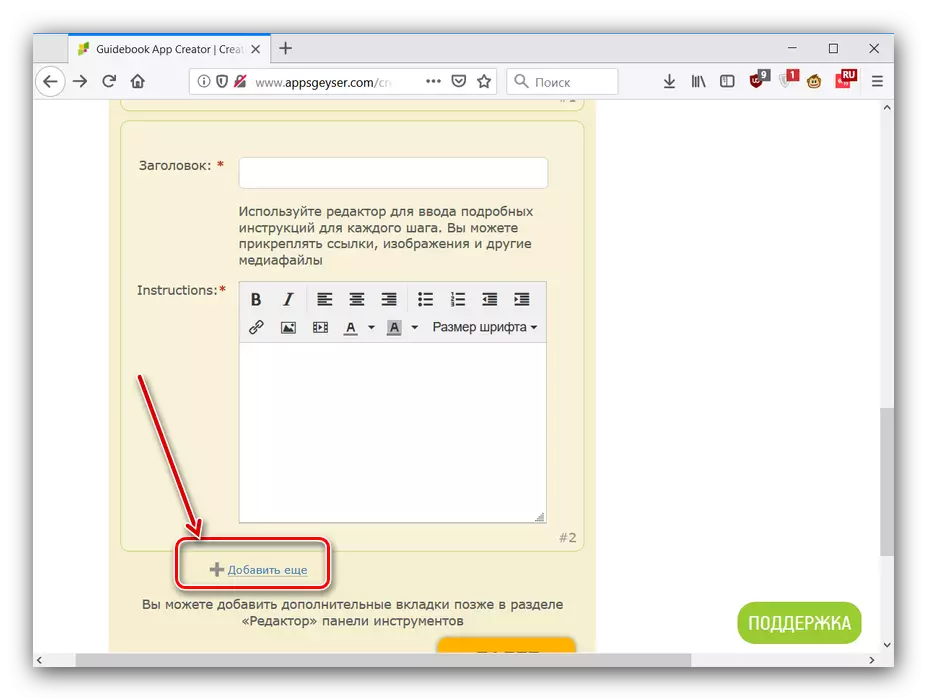
Para continuar o traballo, prema "Seguinte".
- Nesta fase, a información da aplicación será a entrada. Primeiro introduza o nome e faga clic en "Seguinte".
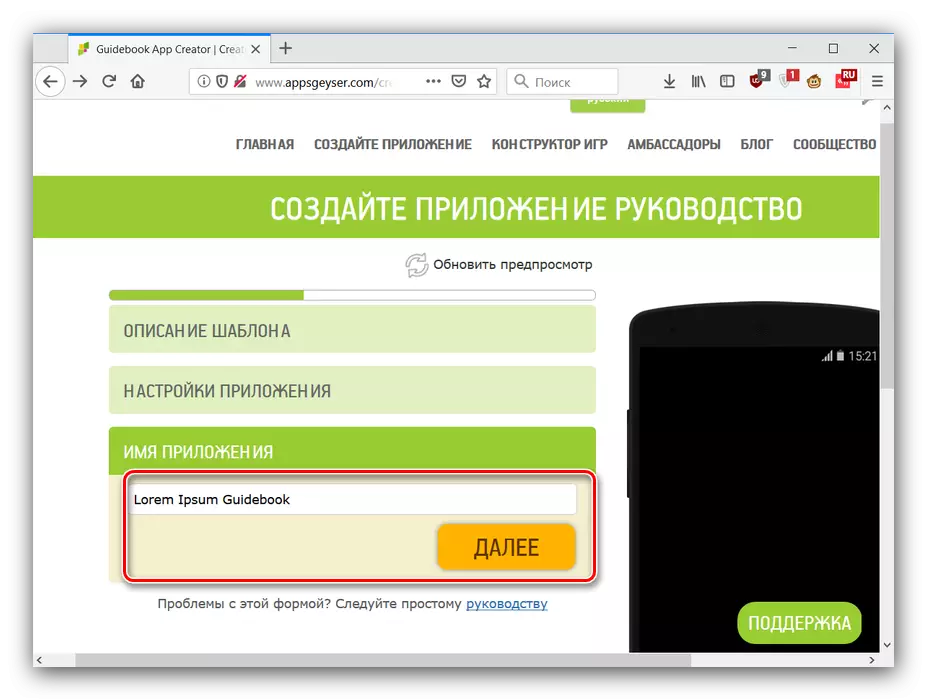
A continuación, escriba unha descrición adecuada e escríbea no campo apropiado.
- Agora tes que seleccionar a icona da aplicación. A posición do interruptor "estándar" deixa a icona predeterminada que pode ser lixeiramente editada (o botón "editor" debaixo da imaxe).
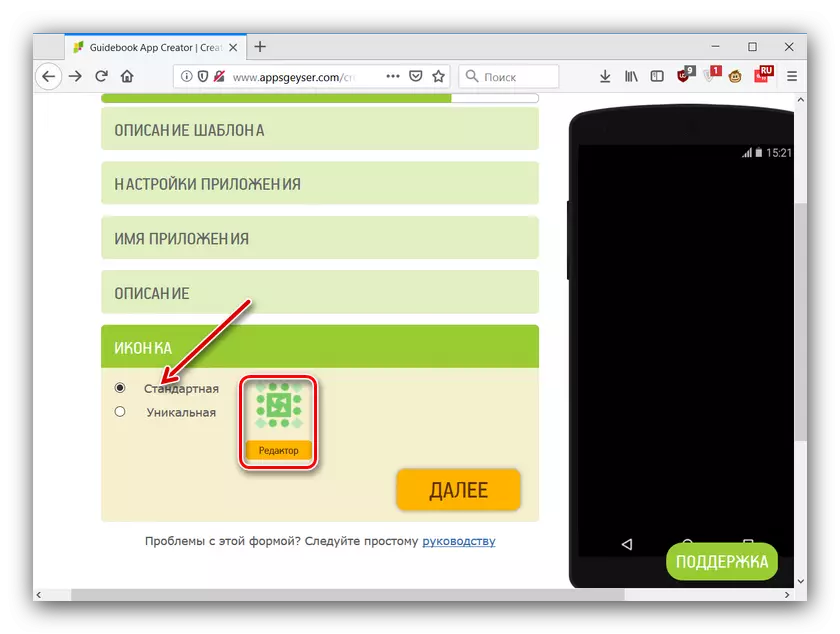
A opción "única" permítelle cargar a súa imaxe ¬ (formatos JPG, PNG e BMP na resolución de 512x512 puntos).
- Despois de introducir toda a información, faga clic en "Crear".
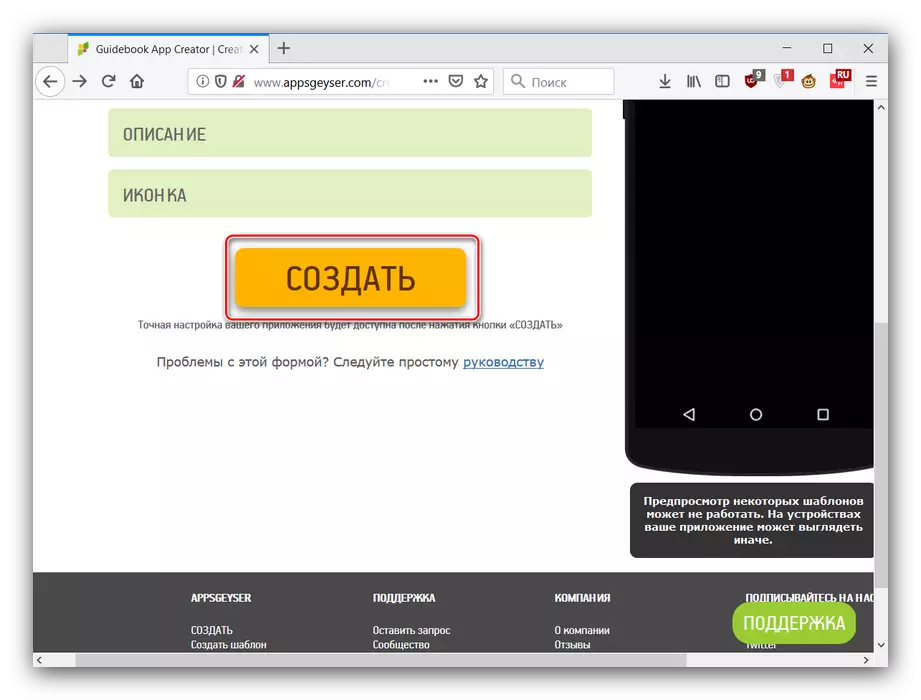
Vai transferir a datos da conta, desde onde se pode publicar a aplicación en Google Play Market ou varias outras tendas de aplicacións. Ten en conta que a solicitude será eliminada sen publicación despois de 29 horas desde o momento da creación. Por desgraza, outras opcións para obter un ficheiro APK, excepto a publicación, non se fornece.
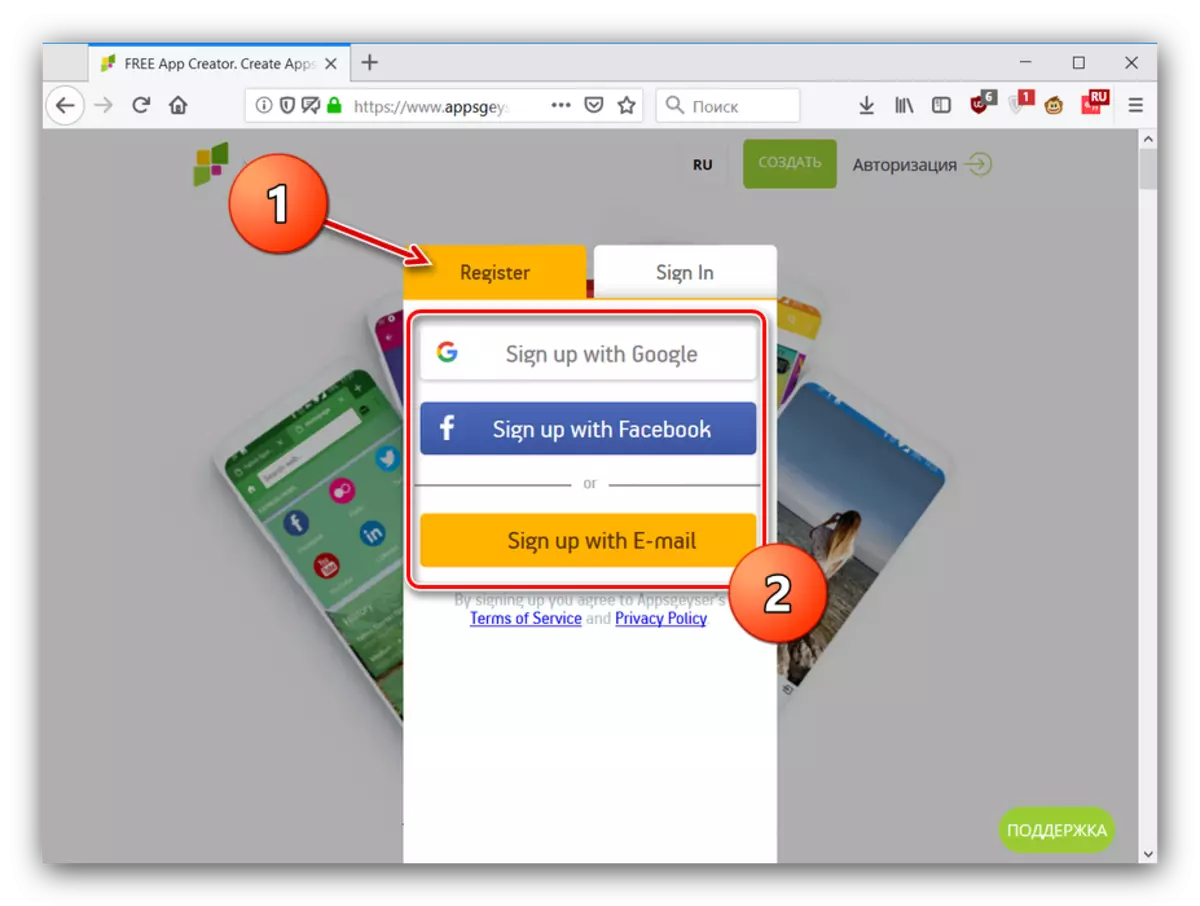
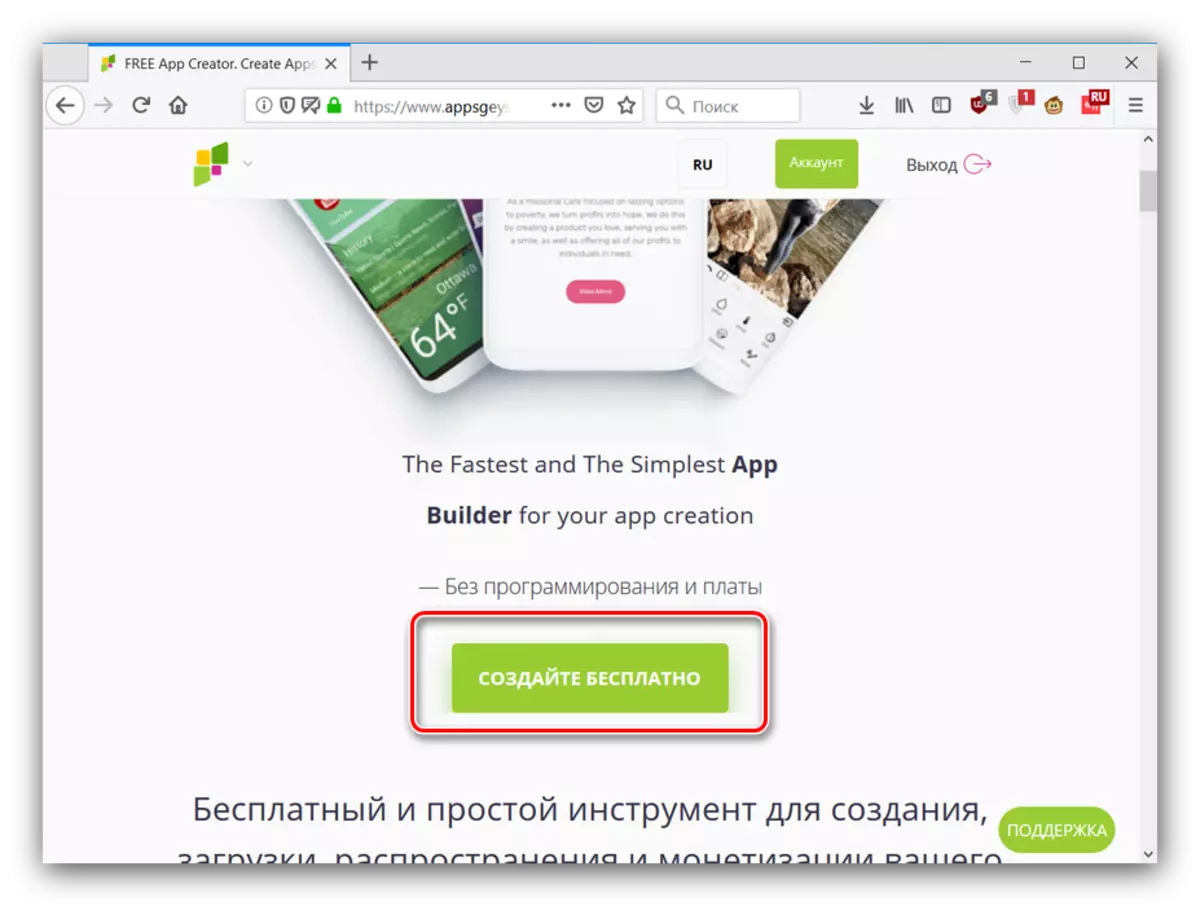
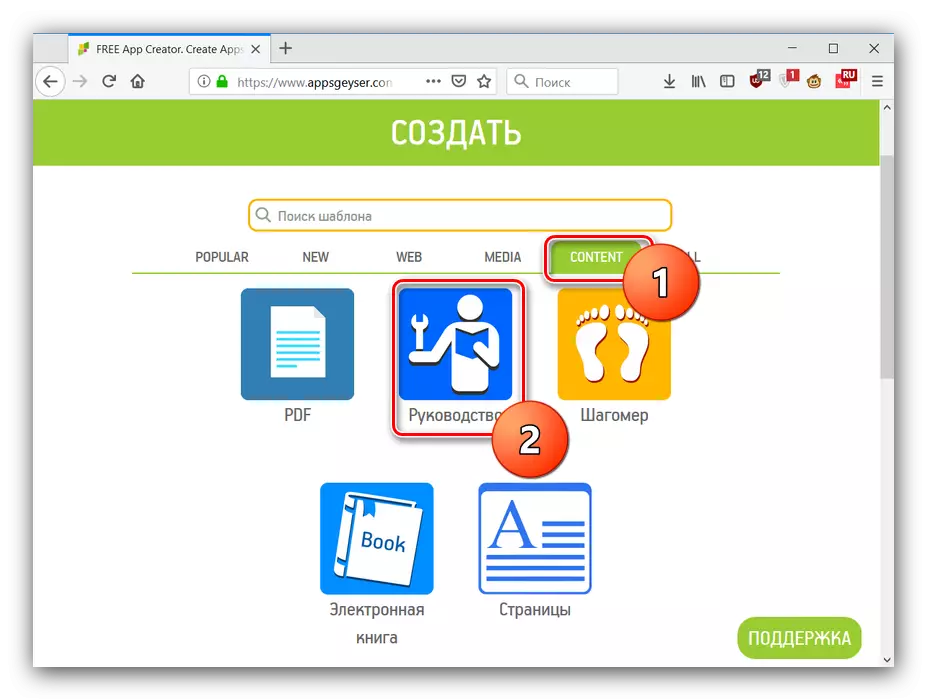
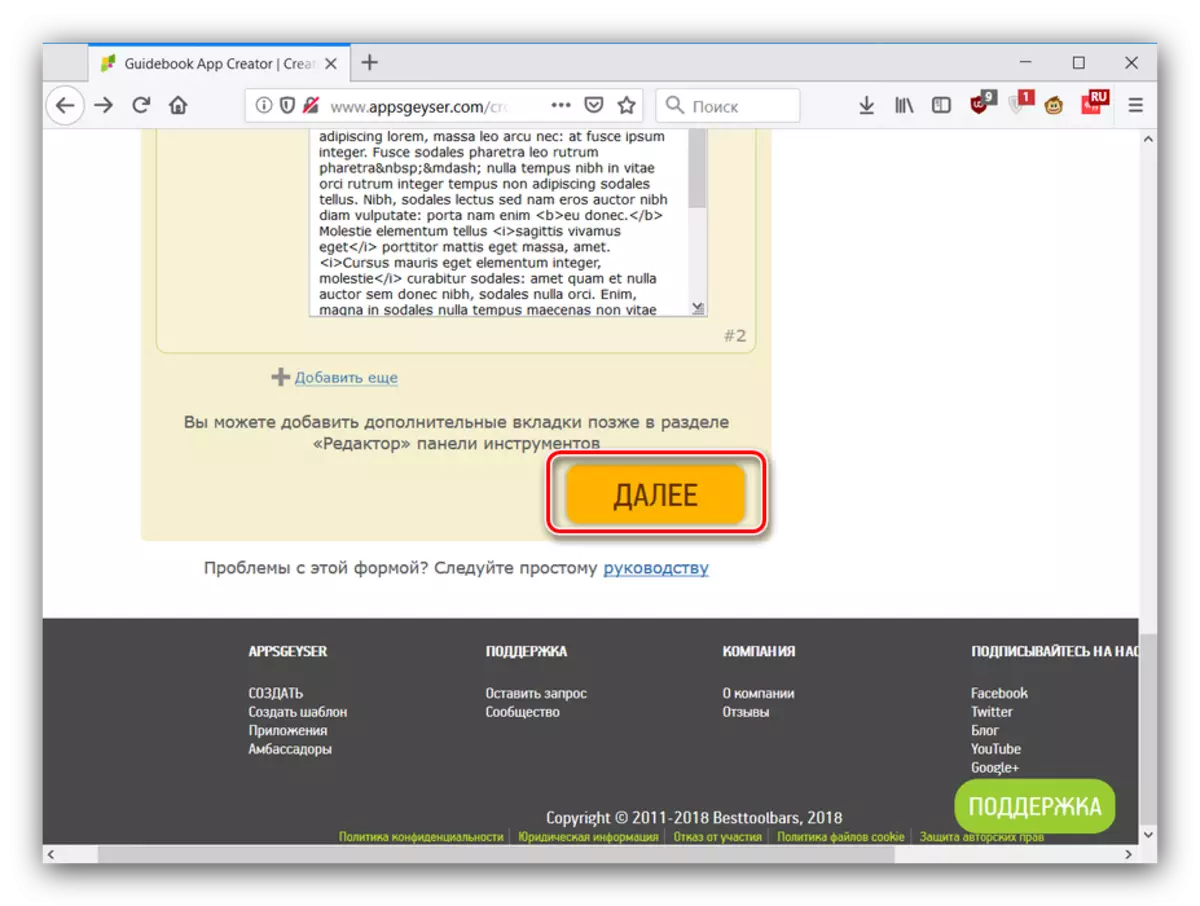
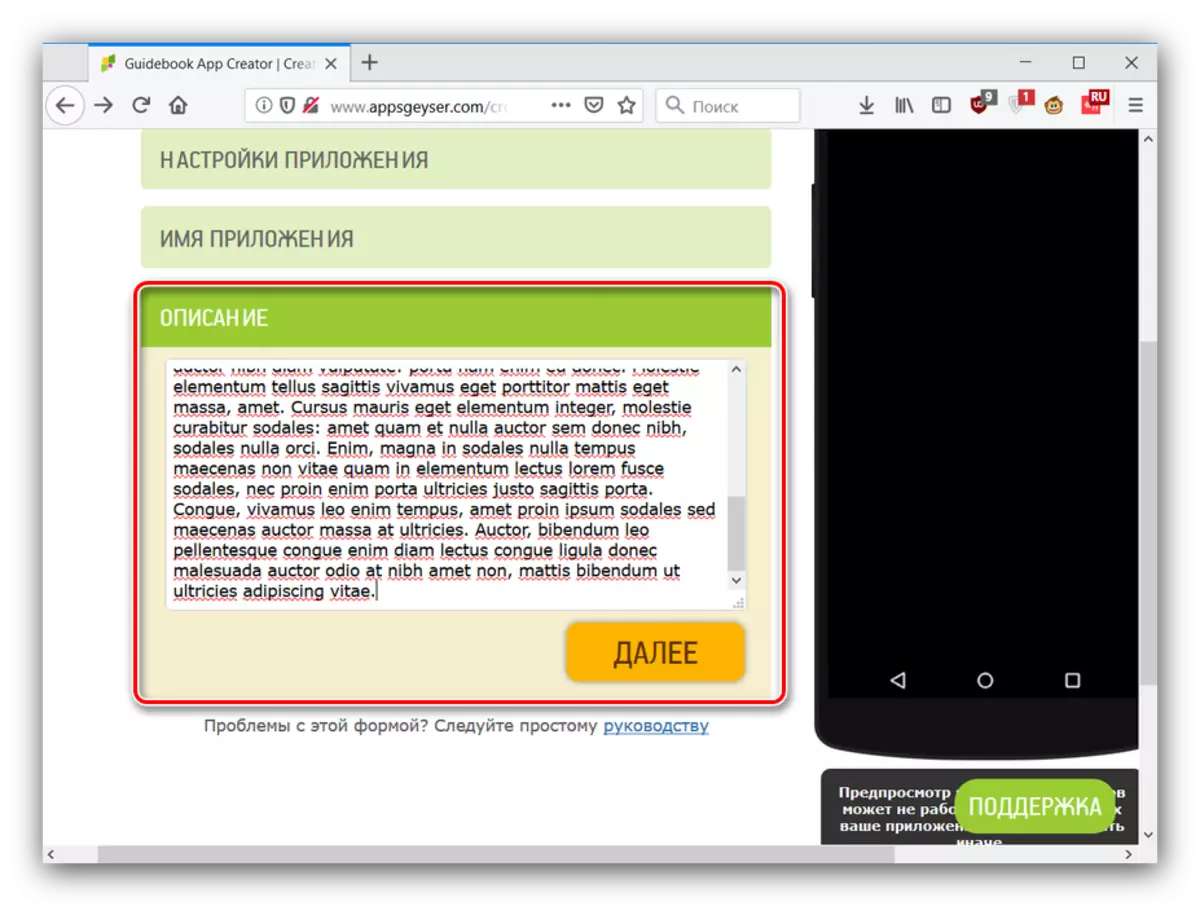
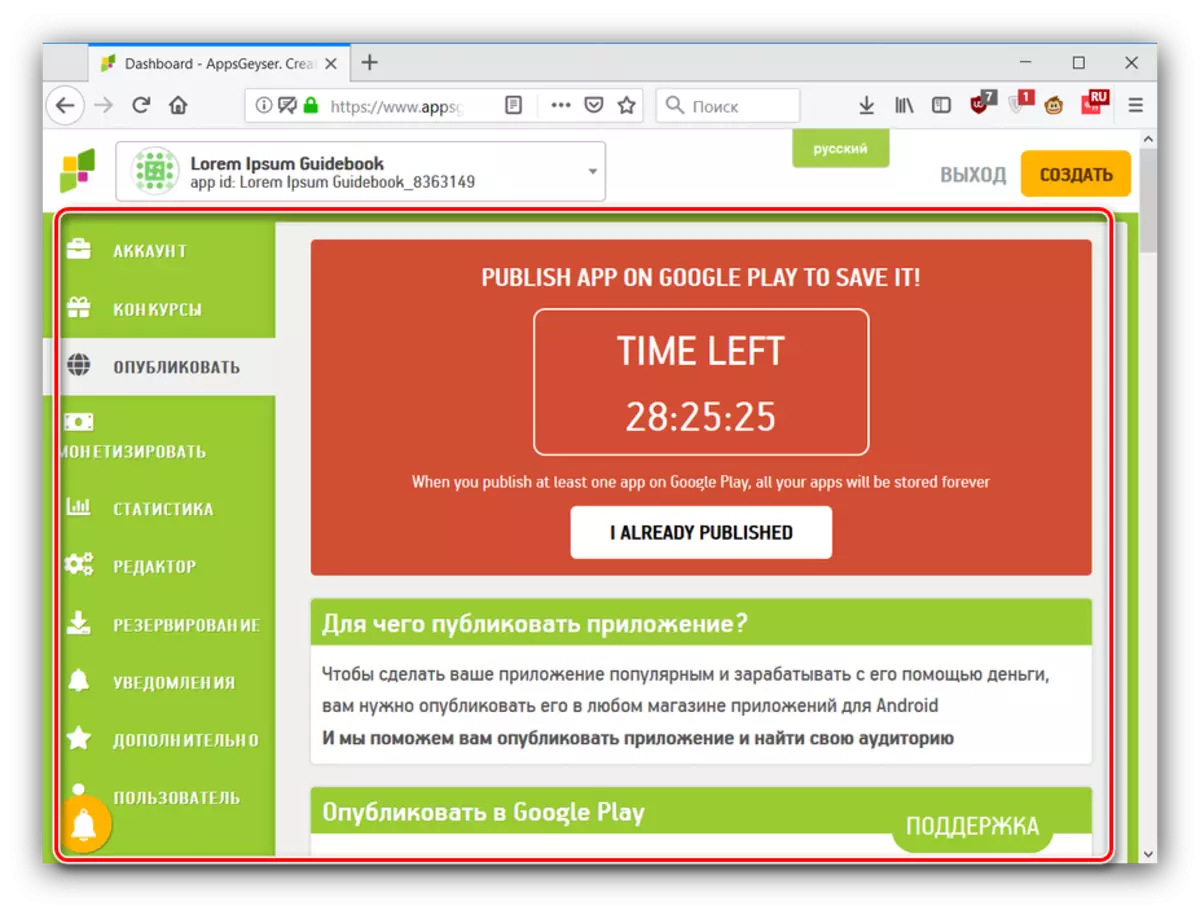
O servizo Appsgeyser é unha das solucións máis amigables, polo que as deficiencias en forma de pobre localización en ruso e tempo limitado do programa pódense completar.
MobinCube.
Servizo avanzado que permite crear aplicacións tanto para Android como para iOS. En contraste coa solución anterior, as formas básicas de crear programas están dispoñibles sen gañar cartos. Posúen unha das solucións máis fáciles.
Para crear un programa a través dun Minkyub, faga o seguinte:
Ir á páxina principal de MobinCube
- Para traballar con este servizo, tamén hai que rexistrarte - prema no botón Inicio agora para ir á xanela de entrada de datos.
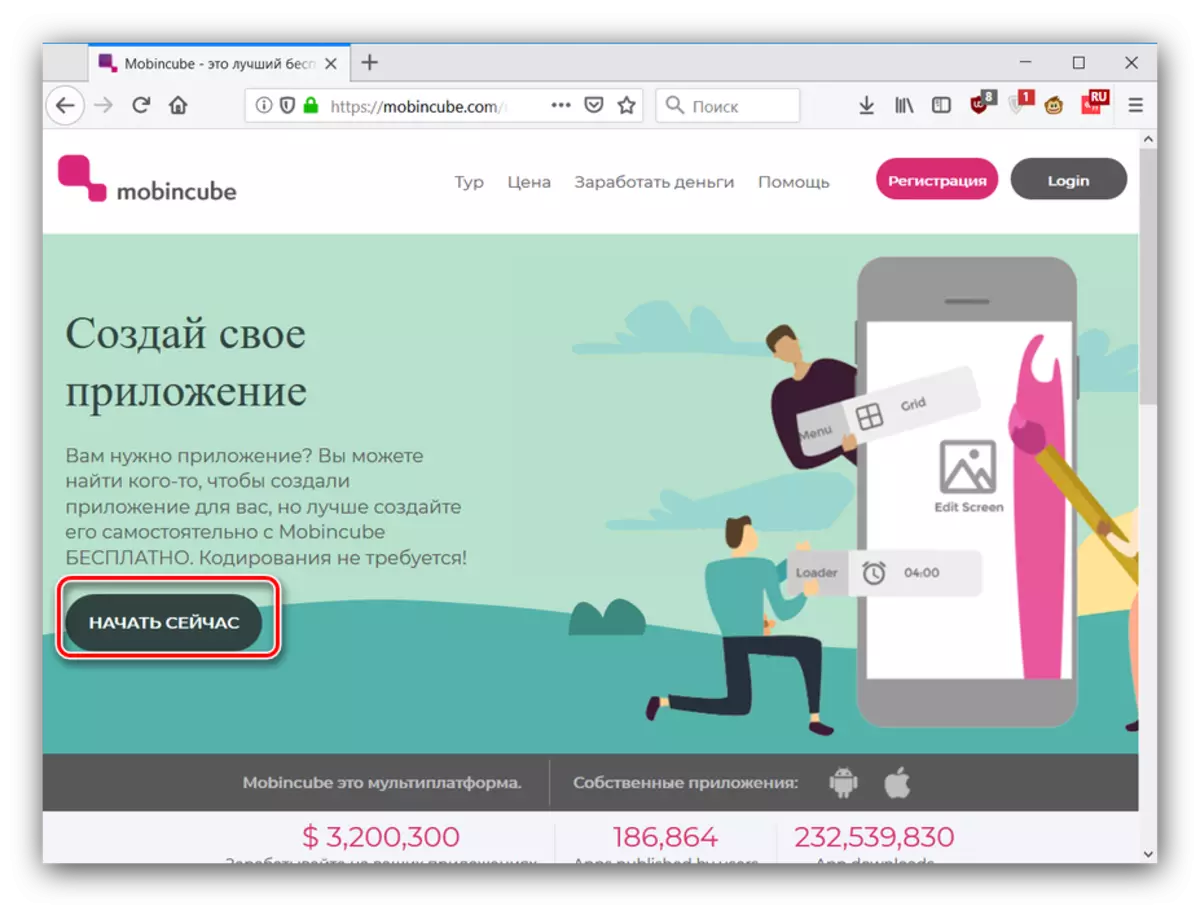
O proceso de creación dunha conta é sinxela: o suficiente para rexistrar o nome de usuario, aparece e introduza o contrasinal dúas veces, a continuación, especifique a caixa de correo, marque a caixa de verificación sobre familiarizar os termos de uso e prema en "Rexistrarse".
- Despois de crear unha conta, pode pasar á creación de aplicacións. Na xanela da conta, faga clic en "Crear unha nova aplicación".
- Dúas opcións para crear un programa de Android están dispoñibles, completamente desde cero ou usar modelos. Os usuarios gratuítos están abertos só segundo. Para continuar, cómpre introducir o nome da aplicación futura e prema no botón "Pechar" na xanela "Window" (custos de localización de mala calidade).
- Primeiro de todo, introduza o nome desexado da aplicación, se non o fixeches no escenario anterior. A continuación, no menú despregable, busque a categoría de modelos desde os que desexa escoller unha peza para o programa.
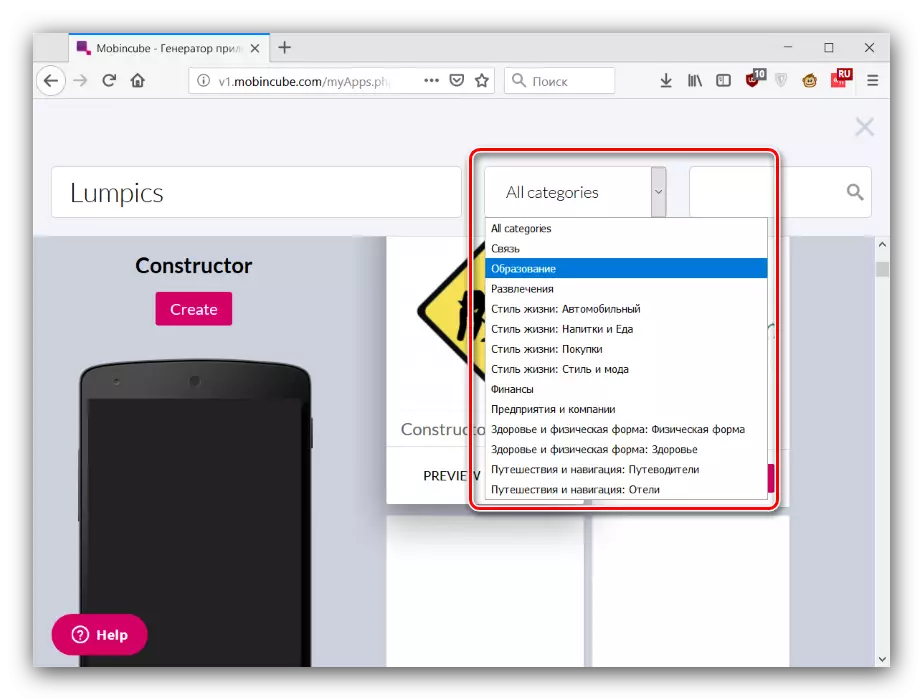
Tamén está dispoñible unha busca manual, pero para iso necesitas saber o nome exacto dunha ou outra mostra, que é necesaria para entrar. Como exemplo, elixe a categoría "Educación" eo patrón de catálogo básico (chocolate). Para comezar a traballar con el, faga clic en "Crear".
- A continuación, aparecemos a xanela do editor de aplicacións. Desde arriba, móstrase un pequeno tutorial (por desgraza, só en inglés).
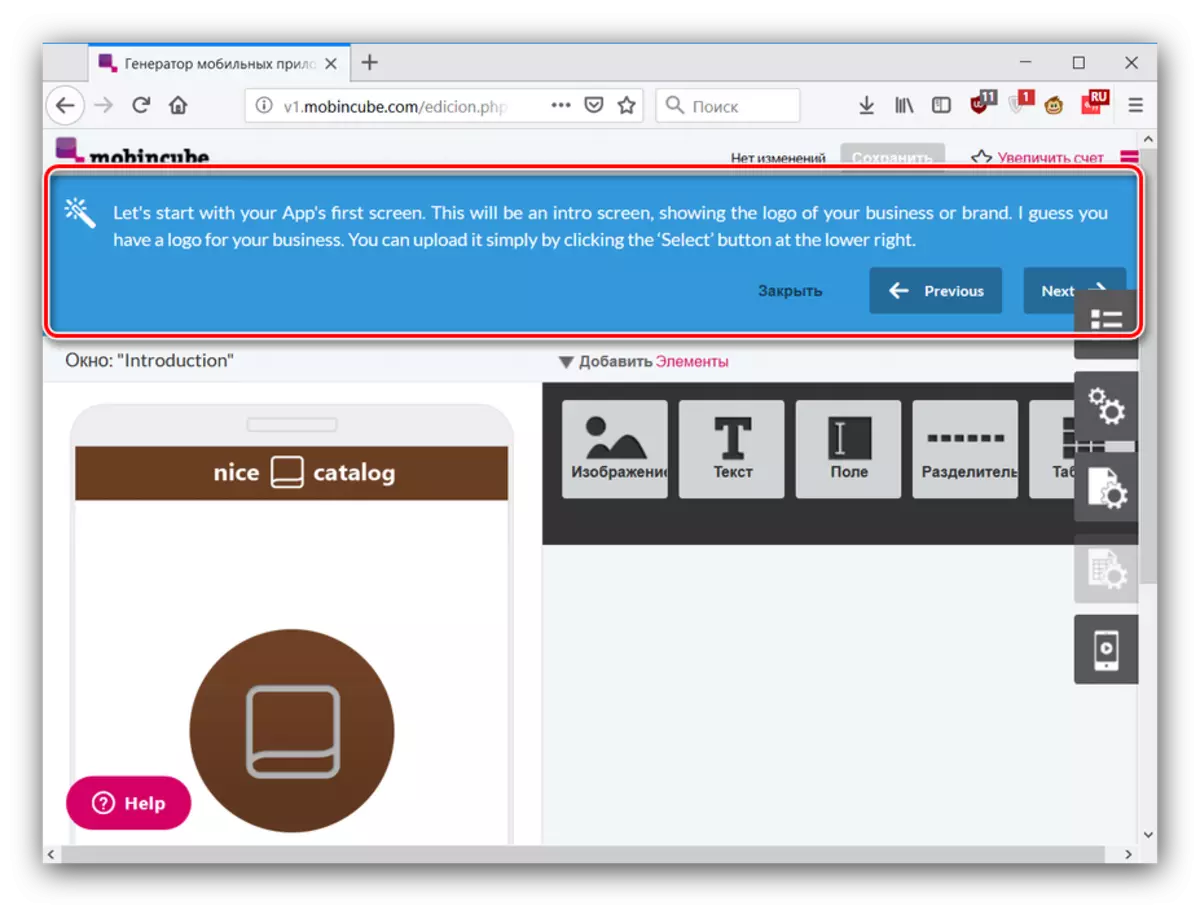
Por defecto, a aplicación da páxina de aplicación ábrese á dereita. Para cada modelo, son diferentes, pero combina este control coa capacidade de transición rápidamente a unha ou outra xanela de edición. Podes pechar a xanela premendo o elemento vermello coa icona da lista.
- Agora imos a crear directamente a aplicación. Cada unha das fiestras é editada por separado, así que considere a posibilidade de engadir elementos e funcións. Primeiro de todo, observamos que as capacidades dispoñibles dependen do modelo seleccionado e do tipo de xanela variable, polo que seguimos adheridos ao exemplo para a mostra do catálogo. Os elementos visuais personalizables inclúen imaxes de fondo, información textual (ambos administrados manualmente e desde un recurso arbitrario en internet), separadores, táboas e mesmo vídeos. Para engadir un elemento en particular fai clic dúas veces con LKM.
- Editar as partes da aplicación ten lugar en roldar o cursor: a inscrición "Editar" aparecerá, faga clic nel.
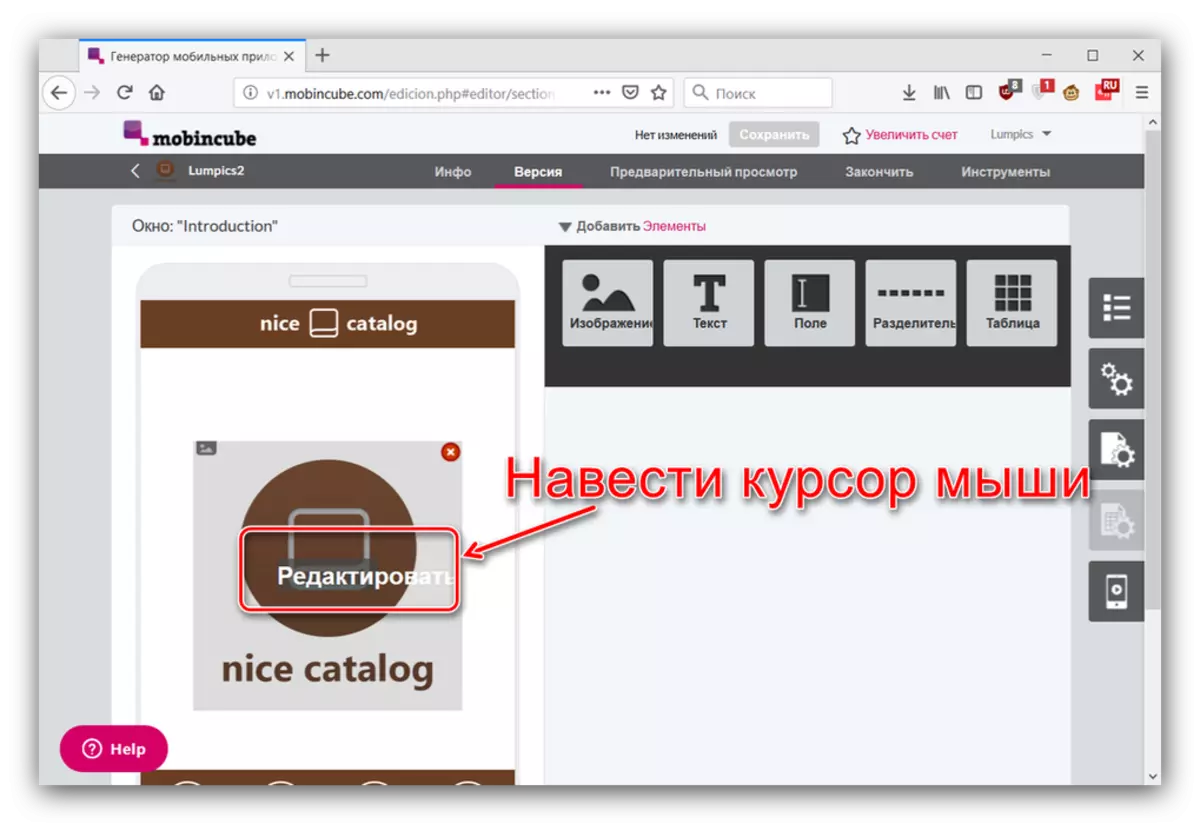
Pode cambiar o fondo, a localización e ancho de personalizable, así como amarre certas accións a el: por exemplo, vai a un sitio web especificado, abra outra xanela, execute ou deixe de xogar o ficheiro multimedia, etc.
- A configuración específica para un compoñente de interface específico inclúe:
- "Imaxe" - Cargando e instalando unha imaxe arbitraria;
- "Texto": introduza información de texto coa posibilidade de formatar simple;
- "Campo" - o nome da ligazón e do formato de data (preste atención á advertencia na parte inferior da xanela con edición);
- "Separador" - Selección do estilo da liña divisoria;
- "Táboa": configurar o número de celas de mesa de celas, así como instalar iconas;
- "Texto en liña": introduza ligazóns á información textual desexada;
- "Vídeo" - Cargando o rolo ou os rolos, así como unha acción premendo este elemento.
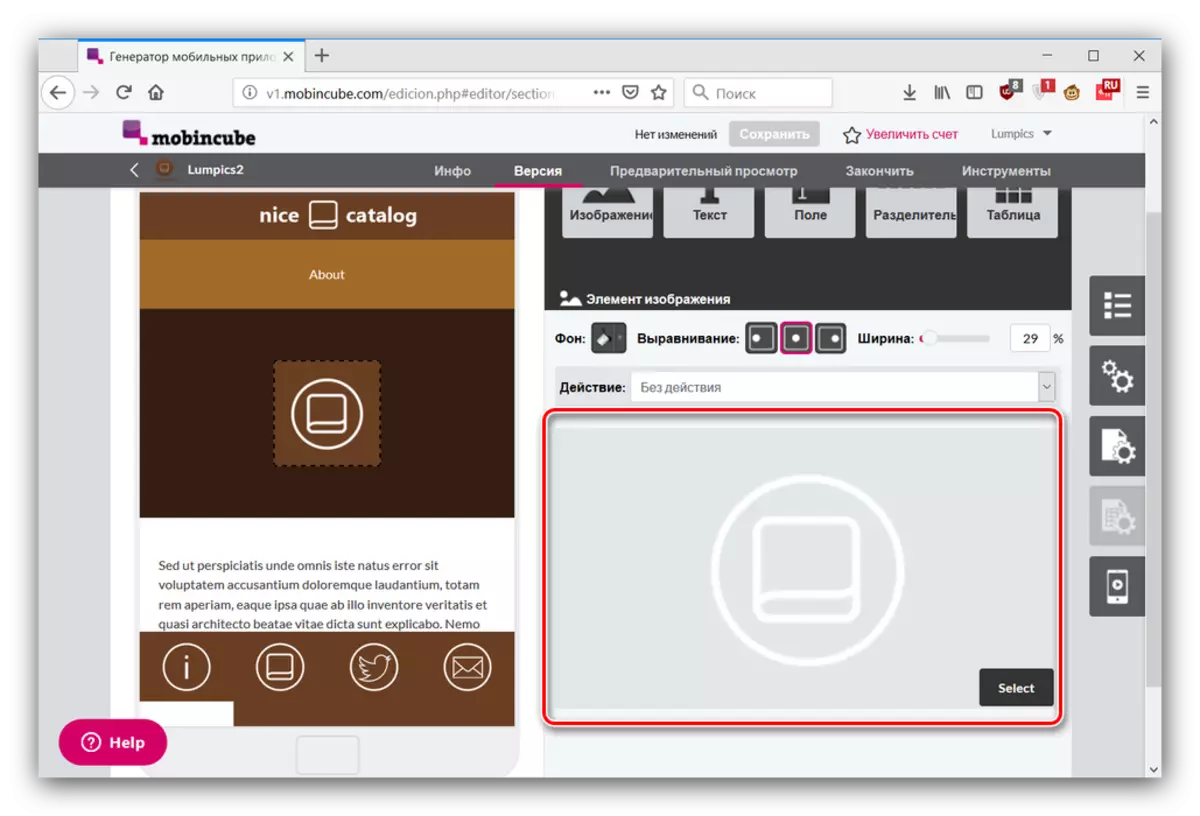
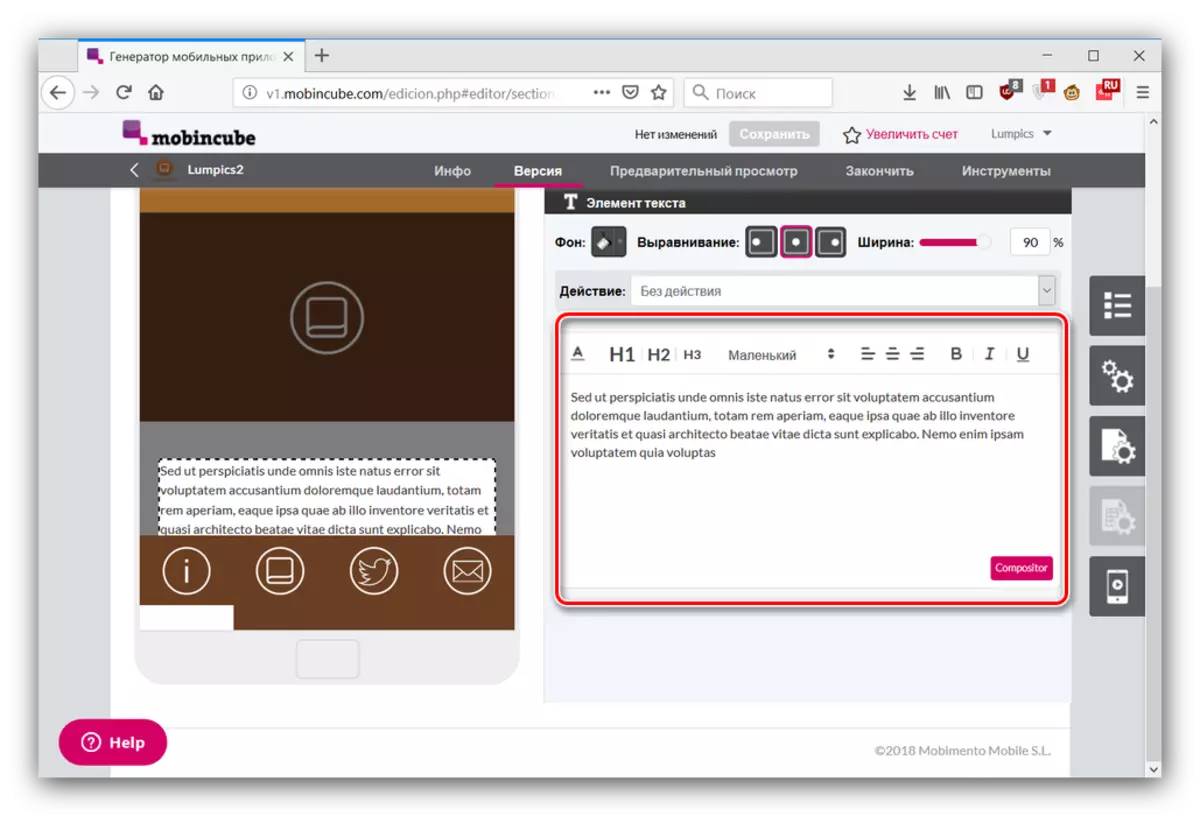
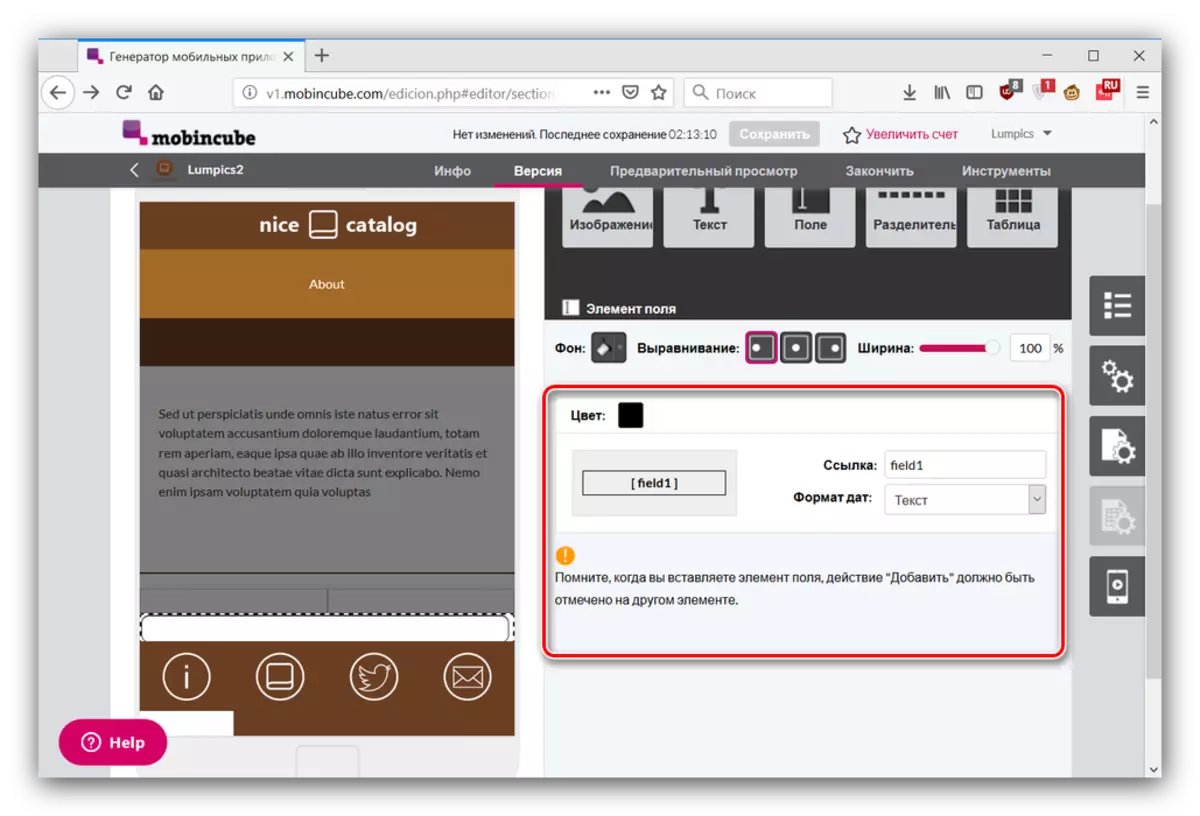
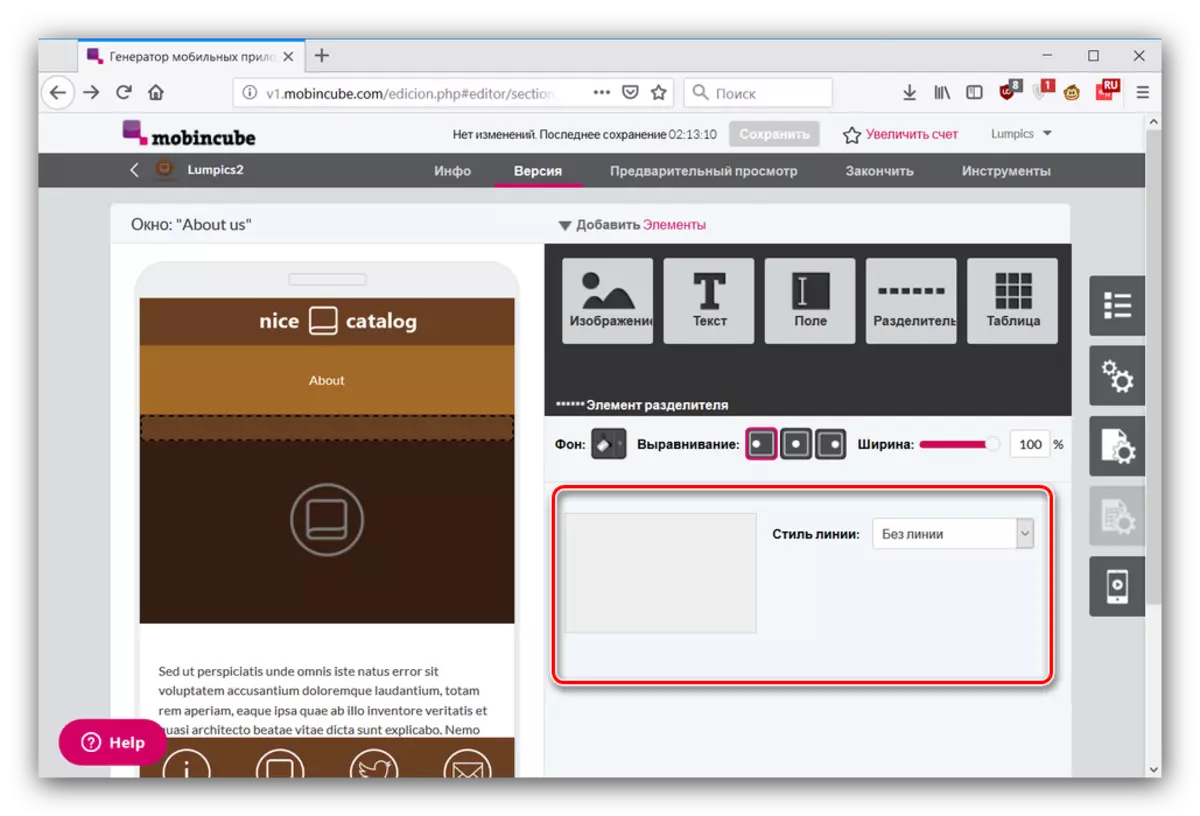
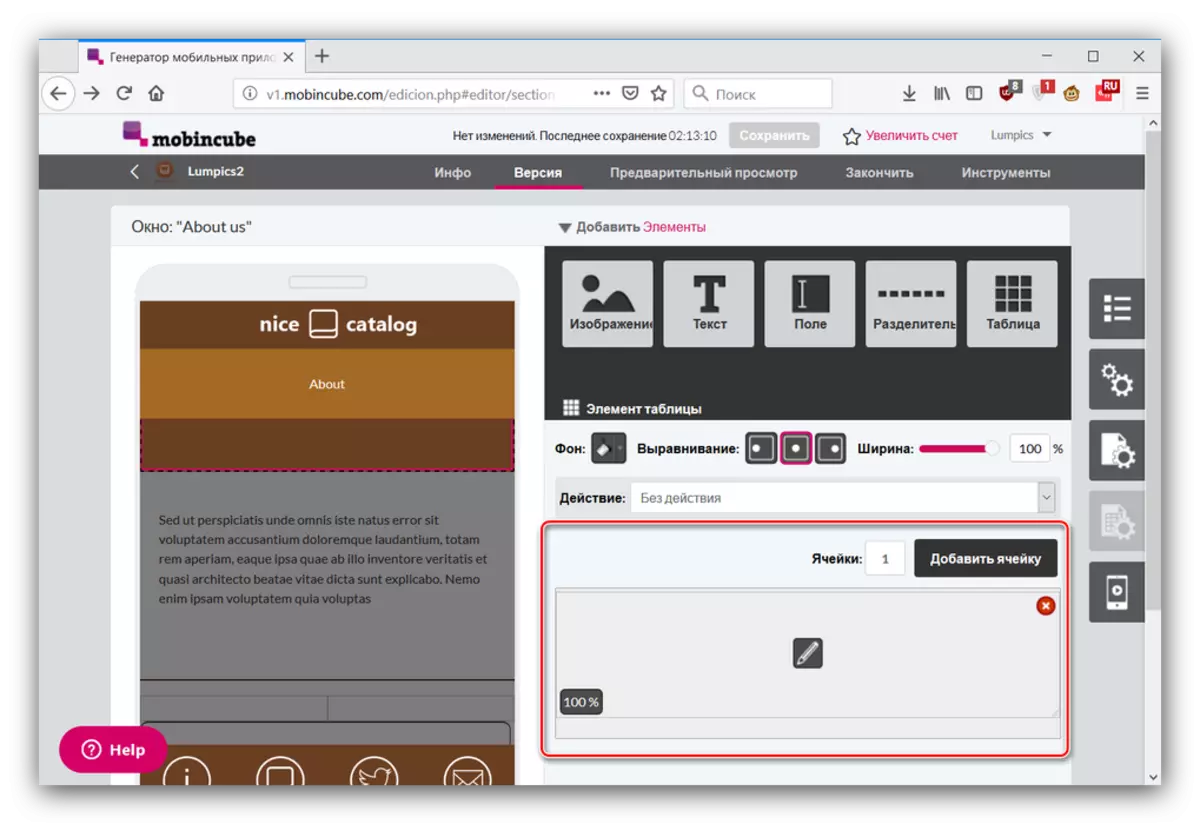

- O menú lateral, visible á dereita, contén ferramentas para a aplicación de edición avanzada. O elemento "Propiedades da aplicación" contén as opcións do deseño xeral de deseño e os seus elementos, así como xestores de recursos e bases de datos.
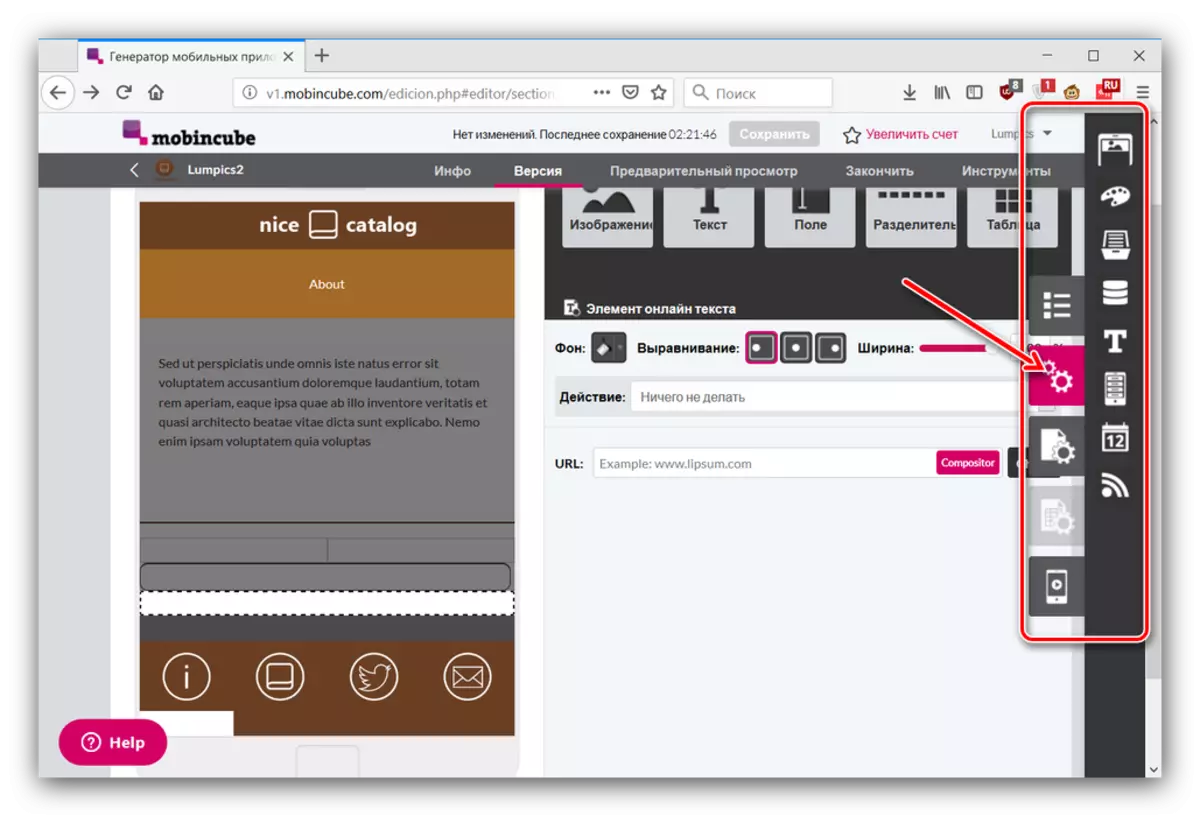
O elemento "Propiedades de Windows" contén a configuración da imaxe, o fondo, os estilos e tamén permite configurar o temporizador de pantalla e / ou un punto de ancoraxe para devolver por acción.
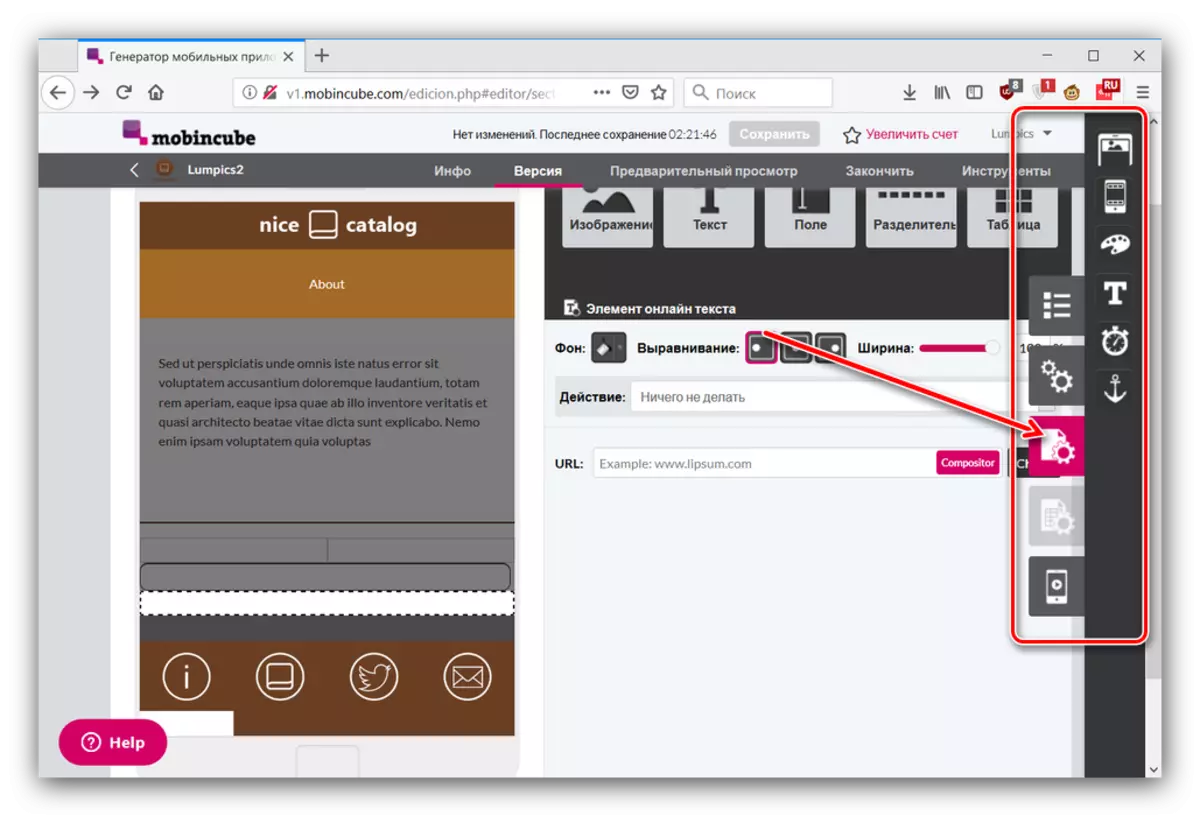
A opción "Propiedades da vista" está bloqueada para contas gratuítas e o último elemento xera unha vista previa interactiva da aplicación (non en todos os navegadores).
- Para obter unha versión de demostración da aplicación creada, localice a barra de ferramentas na parte superior da xanela e vaia á pestana Vista previa. Nesta pestana, faga clic en "Solicitar" na sección "Ver a Android".
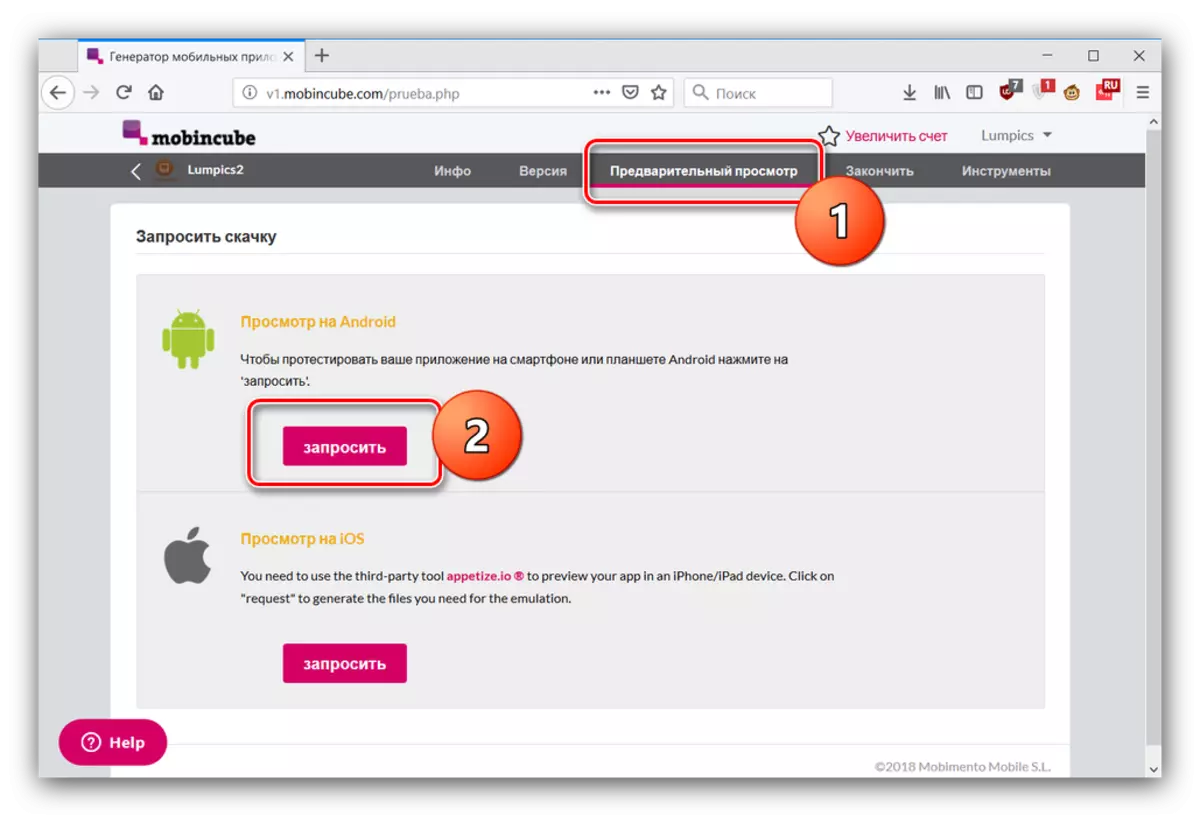
Agarde un tempo ata que o servizo xera un ficheiro de APK, entón usa un dos métodos de arranque propostos.
- Outras páxinas das barras de ferramentas permítenlle publicar o programa resultante nunha das tendas de aplicacións e activar algunhas características adicionais (por exemplo, monetización).
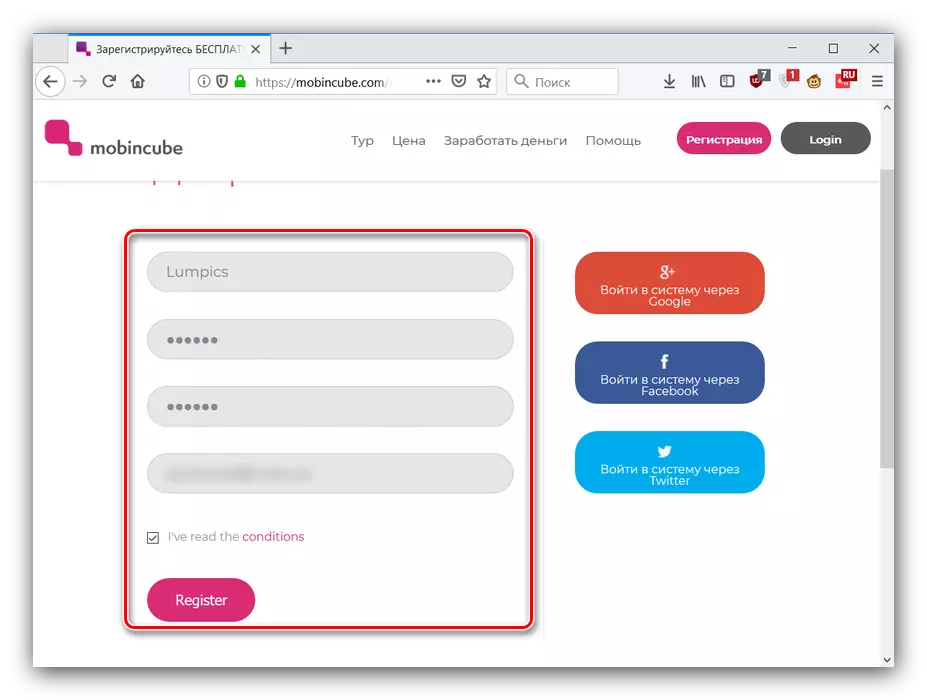
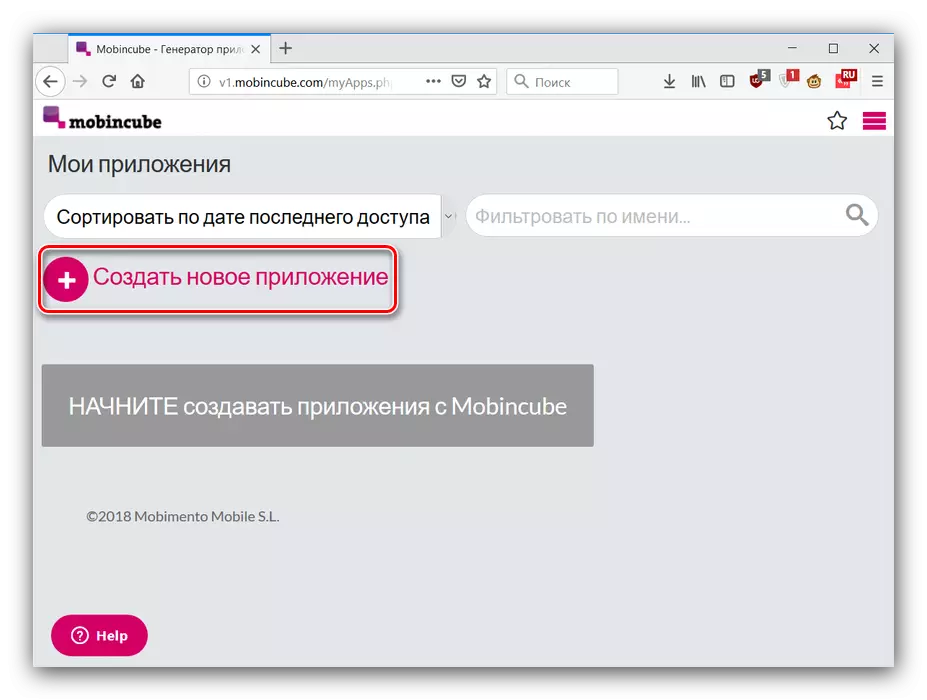
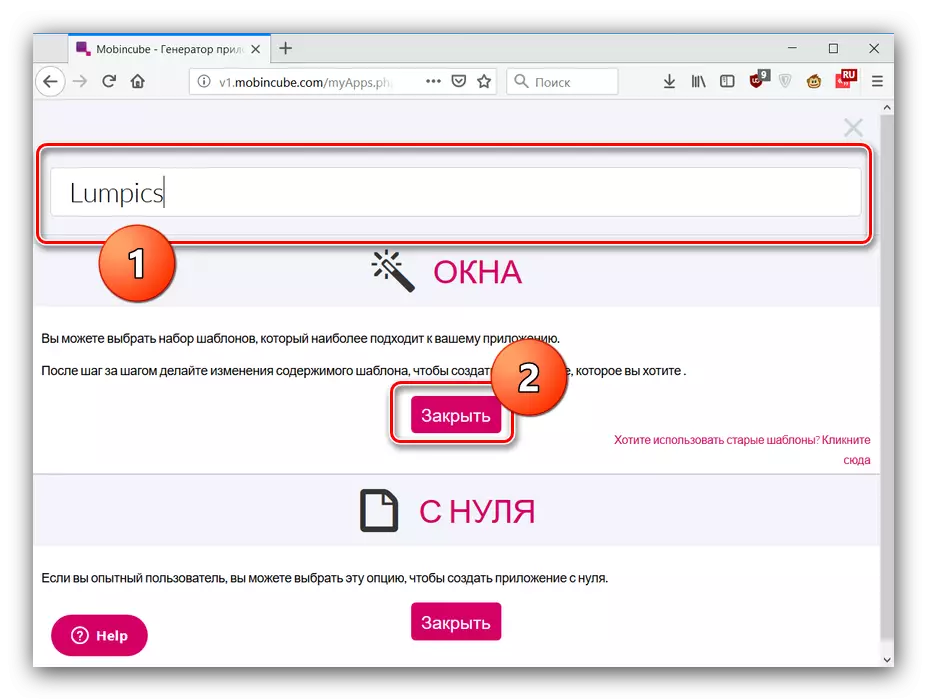
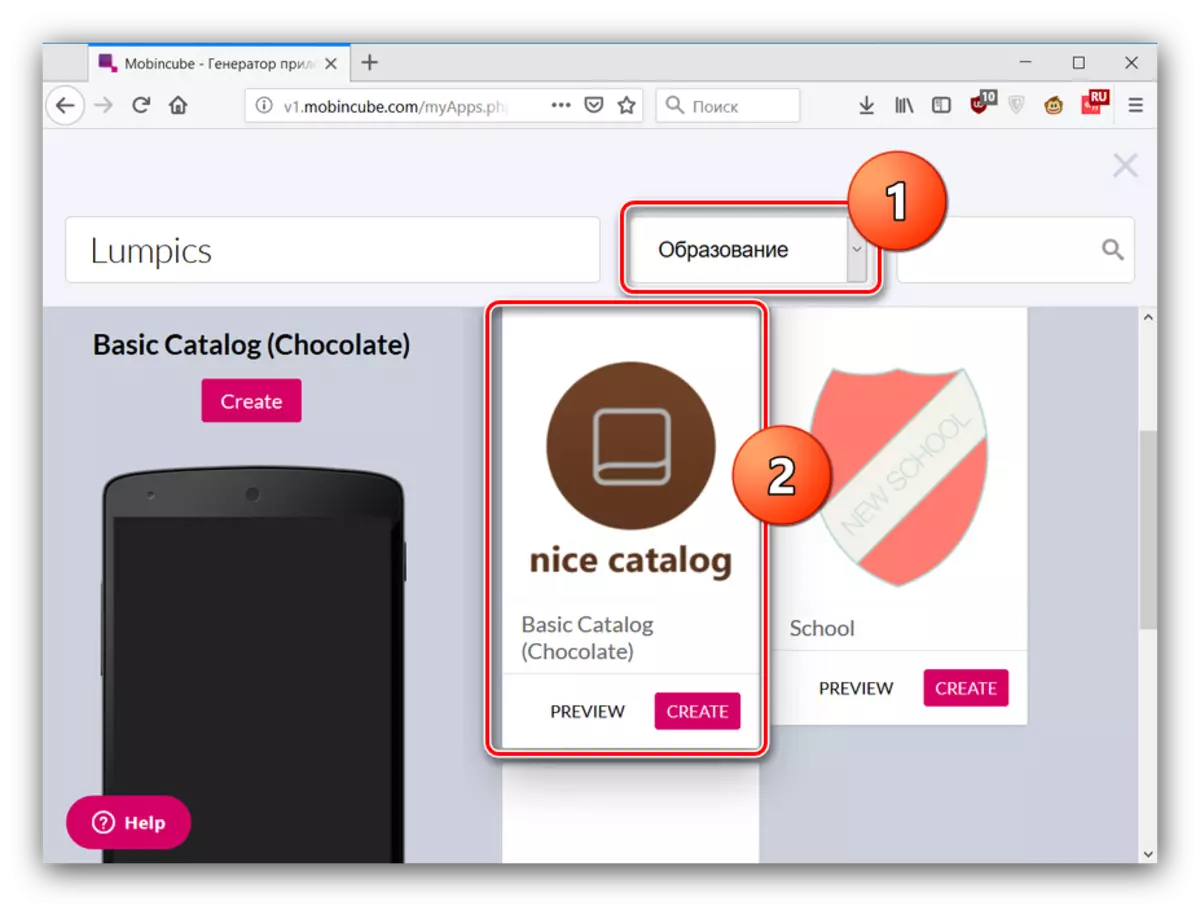
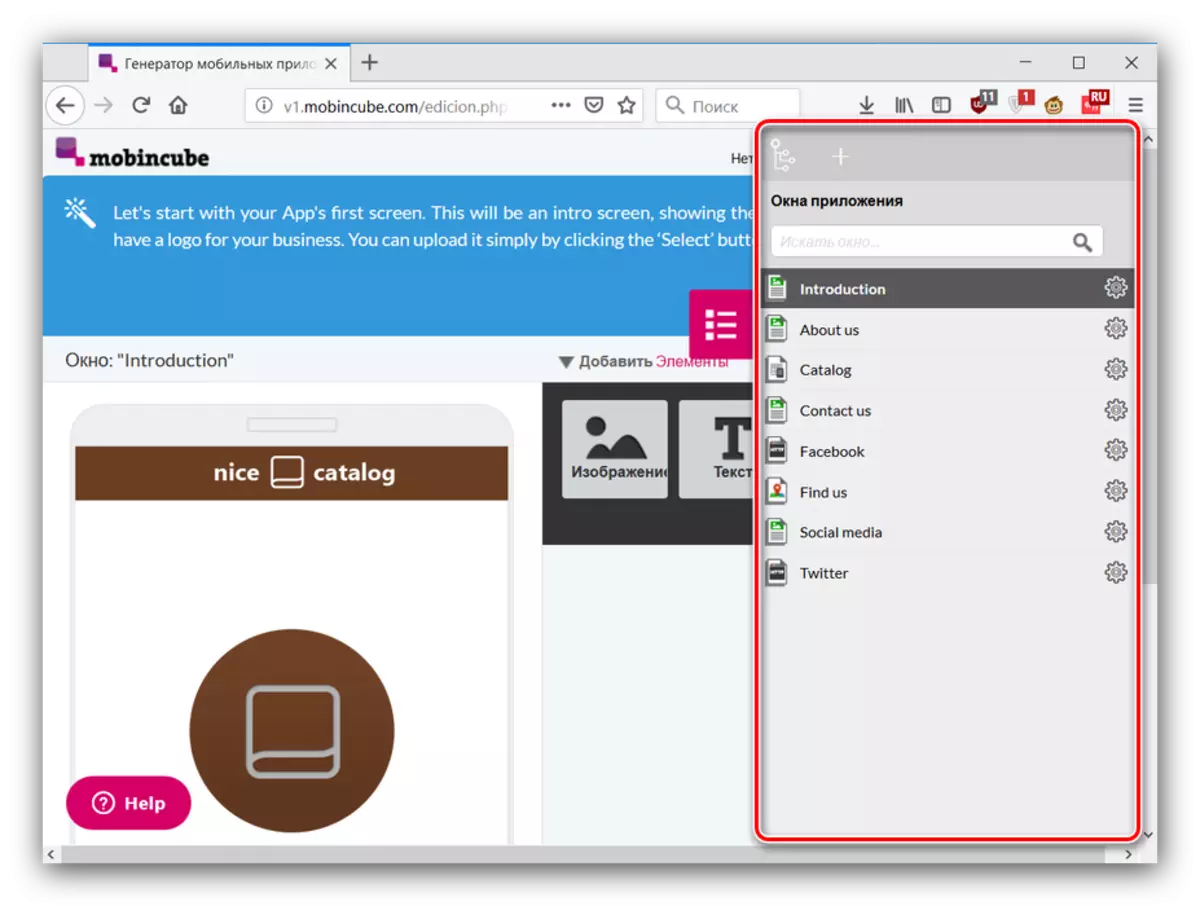
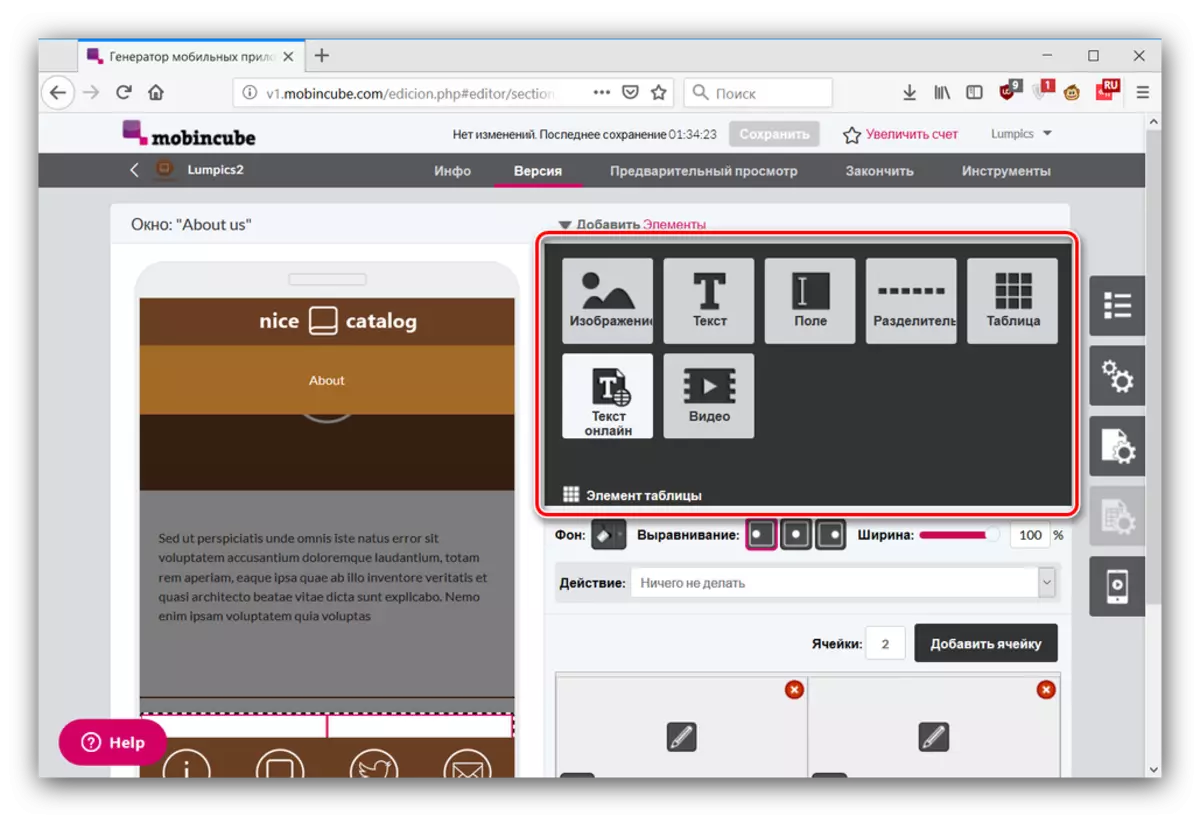
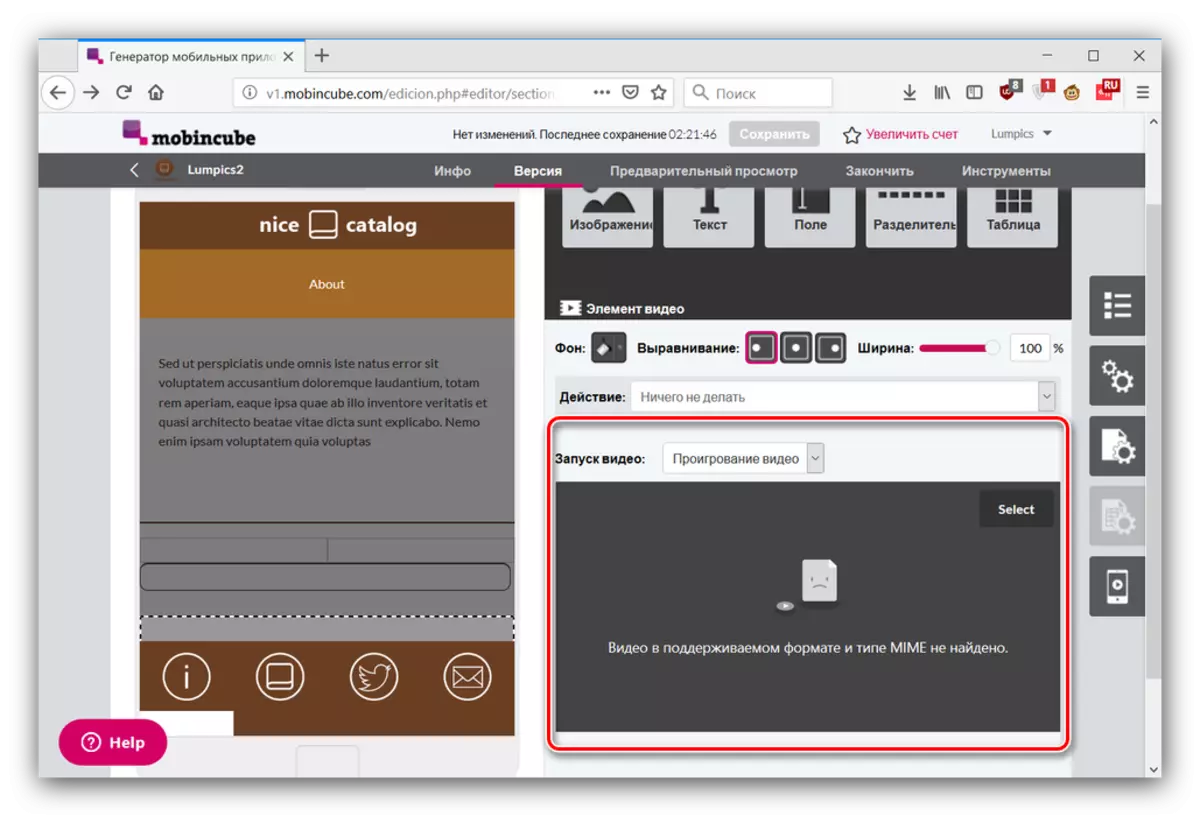
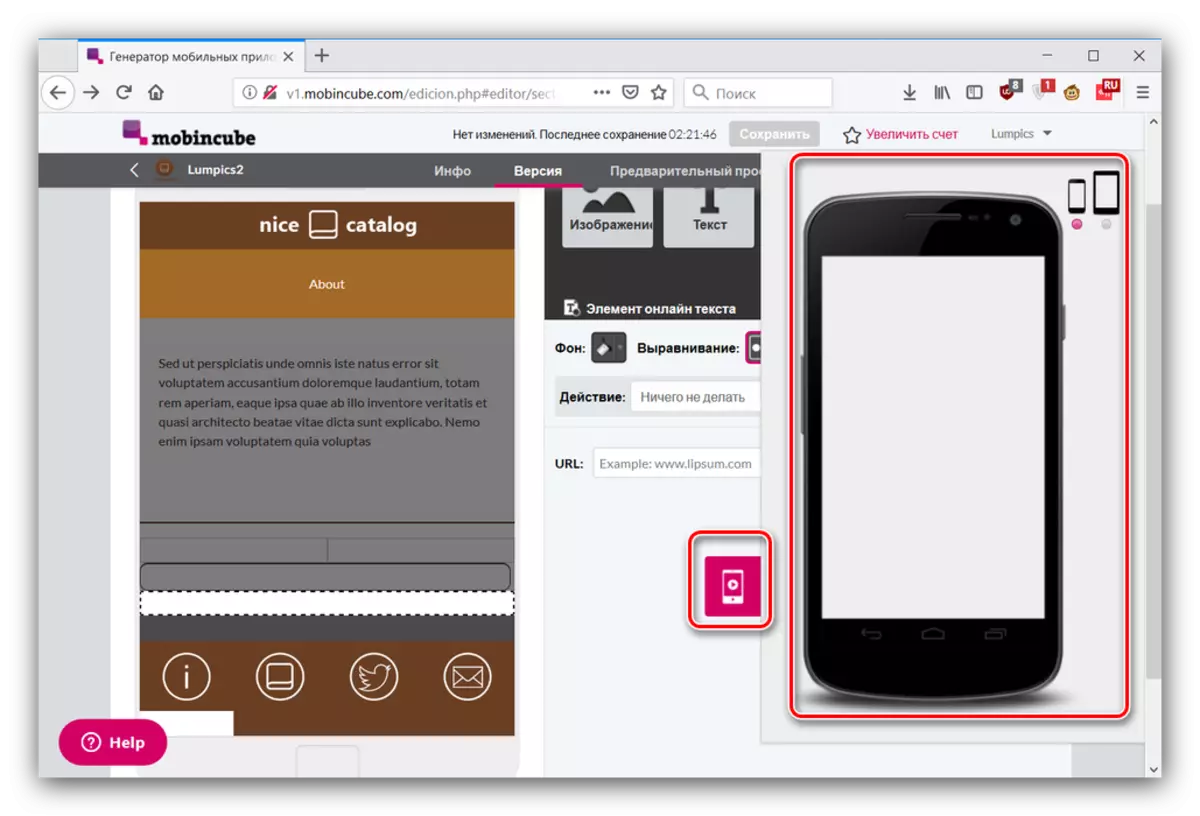
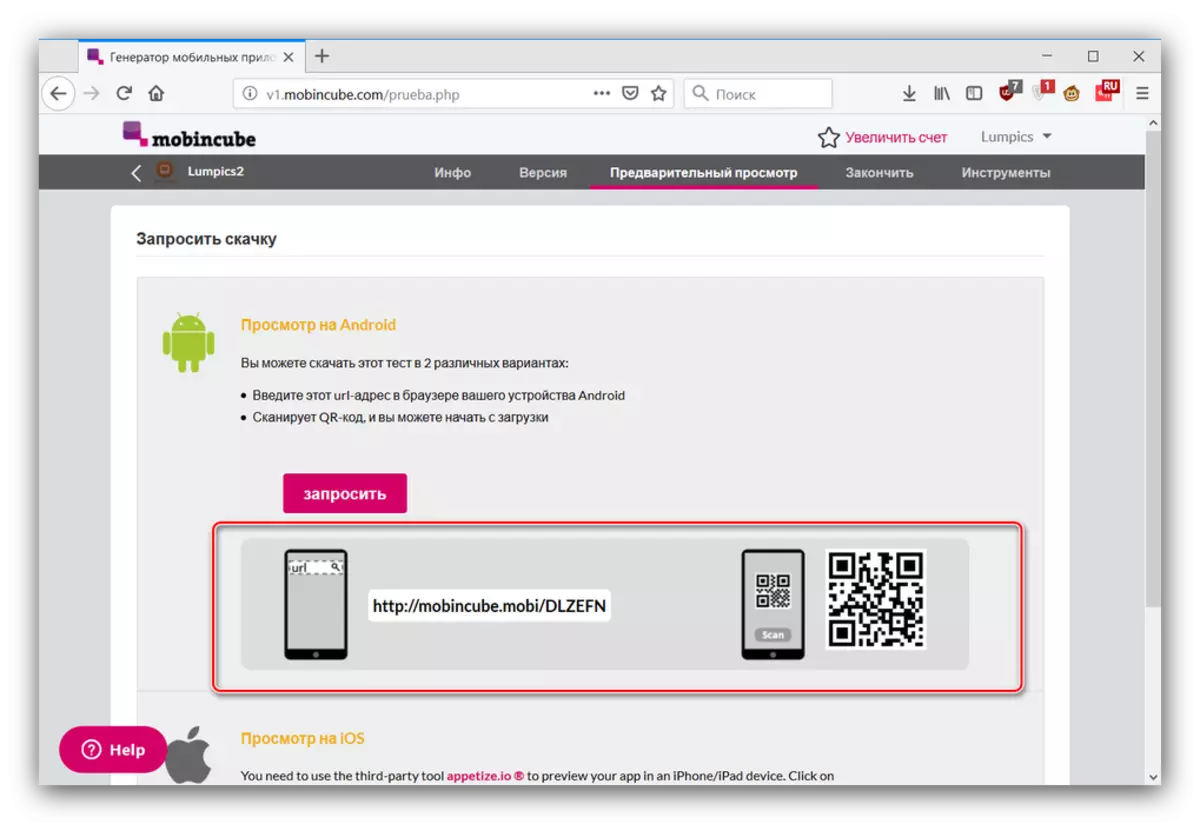
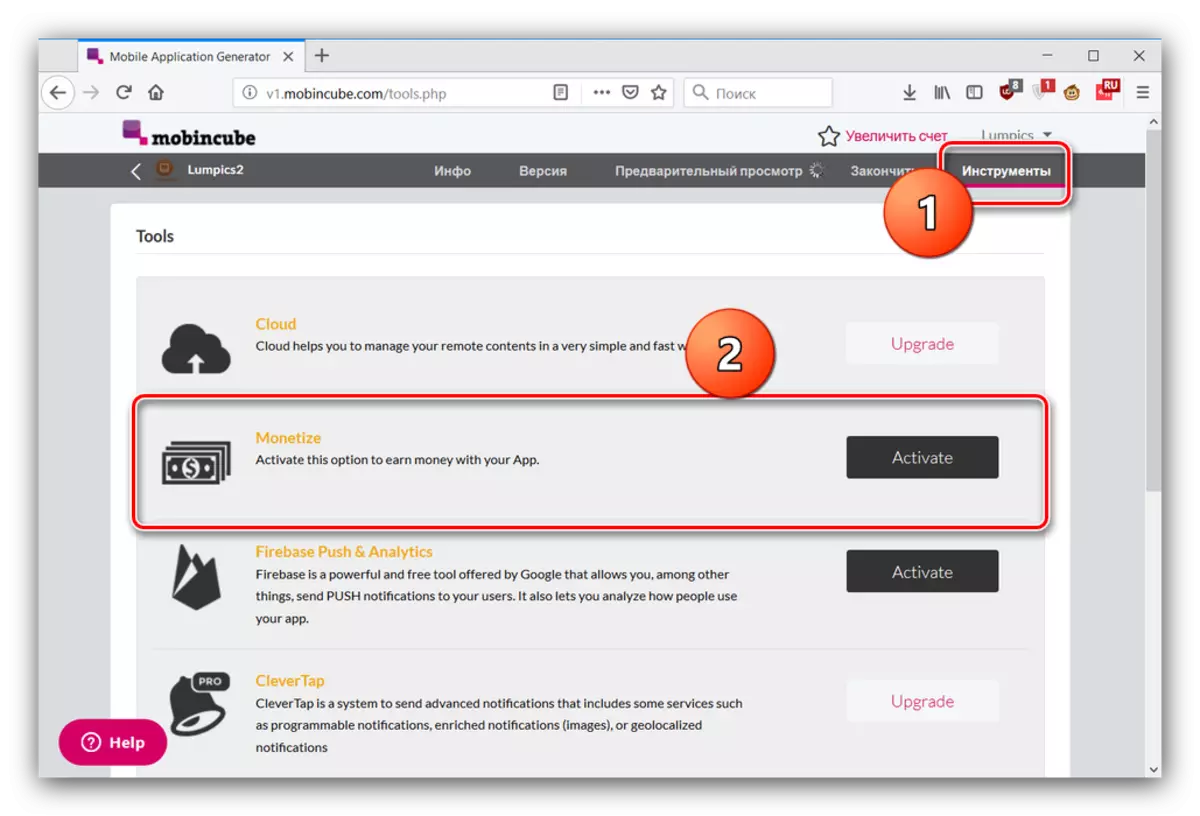
Como podes ver, Mobincube é un servizo moito máis complexo e avanzado de crear aplicacións de Android. Permite engadir máis oportunidades ao programa, pero o prezo disto é a localización e limitacións de baixa calidade da conta gratuíta.
Conclusión
Revisamos formas de crear unha aplicación de Android en liña sobre o exemplo de dous recursos diferentes. Como podes ver, as dúas decisións son comprometidas: é máis fácil de facer os seus programas neles que en Android Studio, pero tal liberdade de creatividade, como ambiente de desenvolvemento oficial, non ofrecen.
